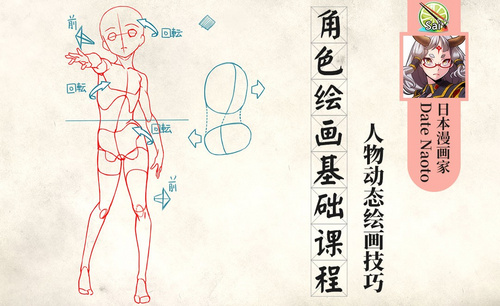sai人物绘画
很多的人对于人物的绘画不太了解,其实人物绘画也有很多的要点,需要注意画面的分割、点线面构成,视觉平衡等等问题,当然在绘画的过程当中有一些注意事项,比如加强整体意思的理解,把握形体、表现体积感、空间感等等,这些都是非常重要的,但是现在很多人都会使用SAI进行绘图,接着让我们来了解一下如何使用SAI进行绘图吧!

SAI怎样用多角度绘制人物头部
1、本课主要是讲漫画中的脸部画法。
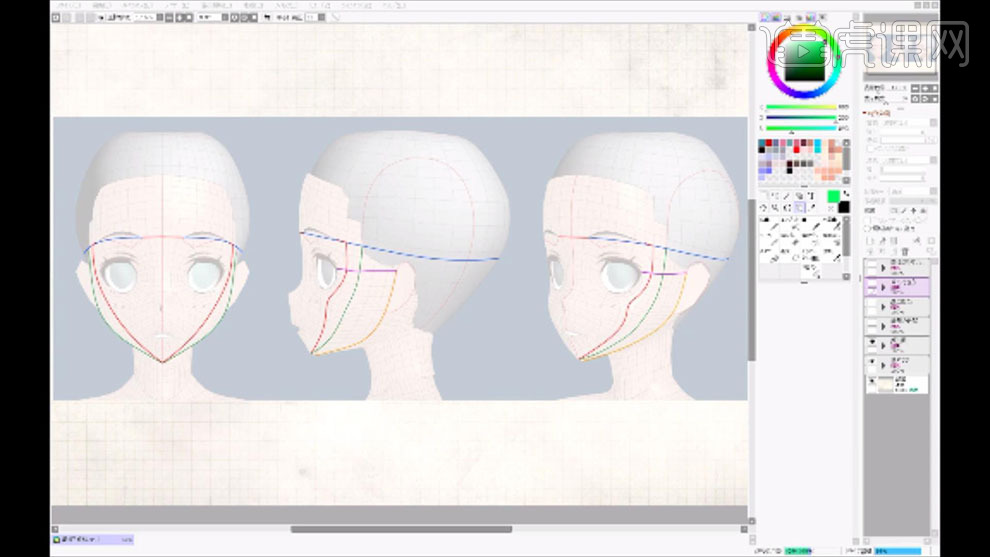
2、【打开】脸部3D效果图,图中的绿色线条所表达的区域为脸部的绘图区域,通过正面,侧面和正侧面观察脸部的轮廓,不同的角度脸部的轮廓线条不一样。具体显示如图示。
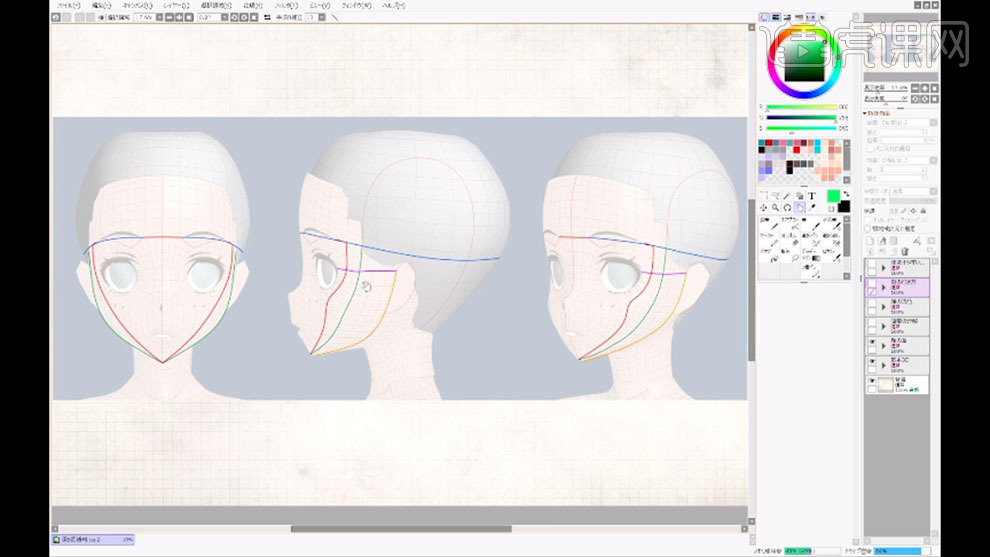
3、耳朵与眼睛的位置,通过戴眼镜的方式确定耳朵的具体位置。具体分析如图示。
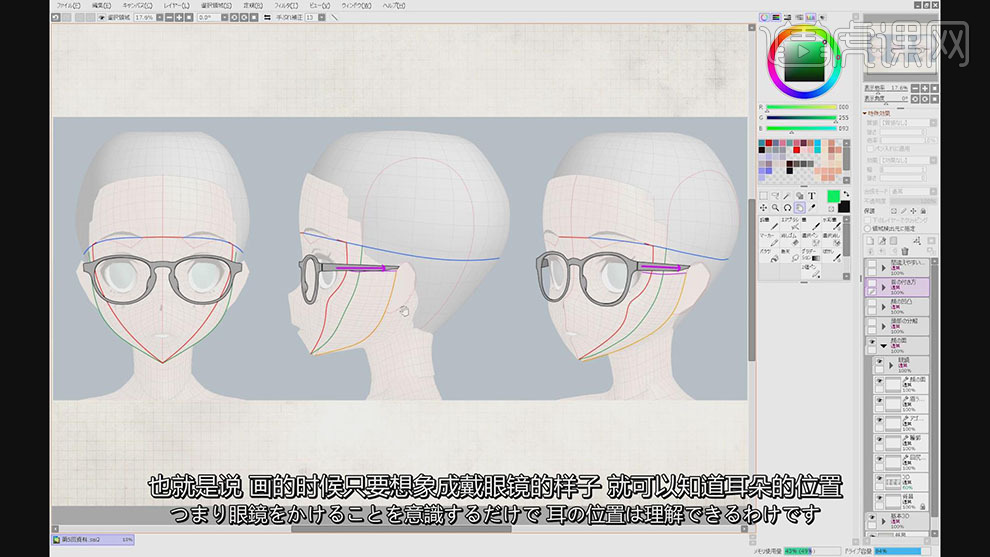
4、在画脸前先了解人物面部的结构,而人的头部可分为正脸,侧脸,下颌几部分组成,而下颌是头和脖子的衔接区域。具体分析如图颜色块所示。
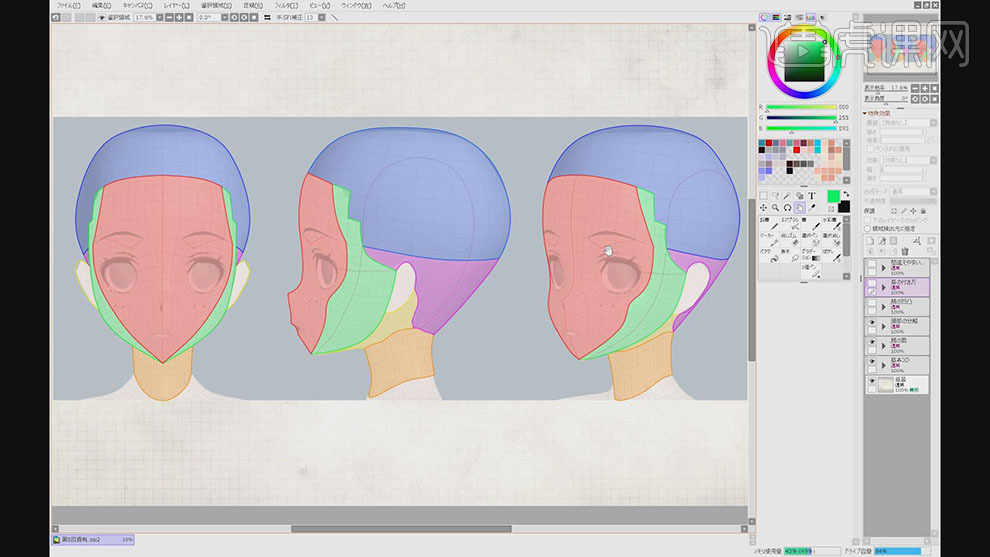
5、以鼻子为中心绘制脸部中心线,从正面看是一条直线,而正侧面处眼睛和鼻子的位置出现凹陷,而侧面又是不一样的显示。具体显示如图示。
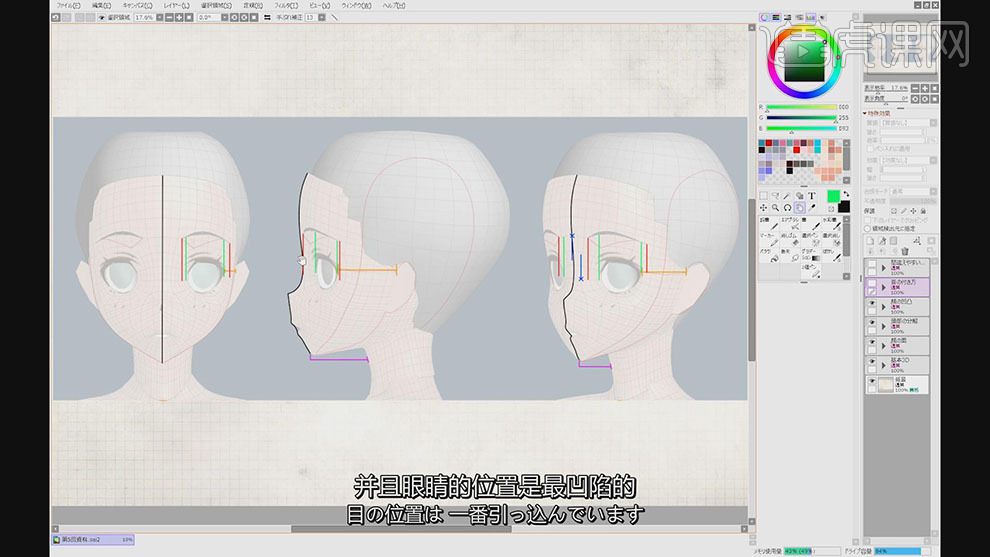
6、放大图片,看正侧面中心线,从眼部凹陷,在鼻子处向下坠,而在嘴唇位置发生凹陷的变化。具体效果如图示。
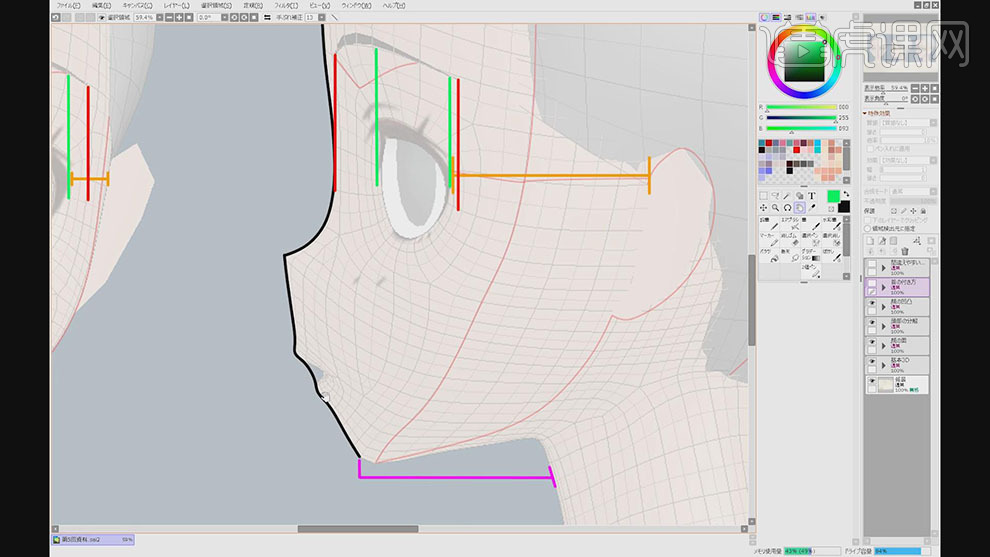
7、而侧面的中心线条图,从鼻子处凹陷,然后又凸出向下坠,而眉头和眼头的宽度与侧脸的位置等同,而下颌与脖子的距离发生了变化。具体显示如图示。
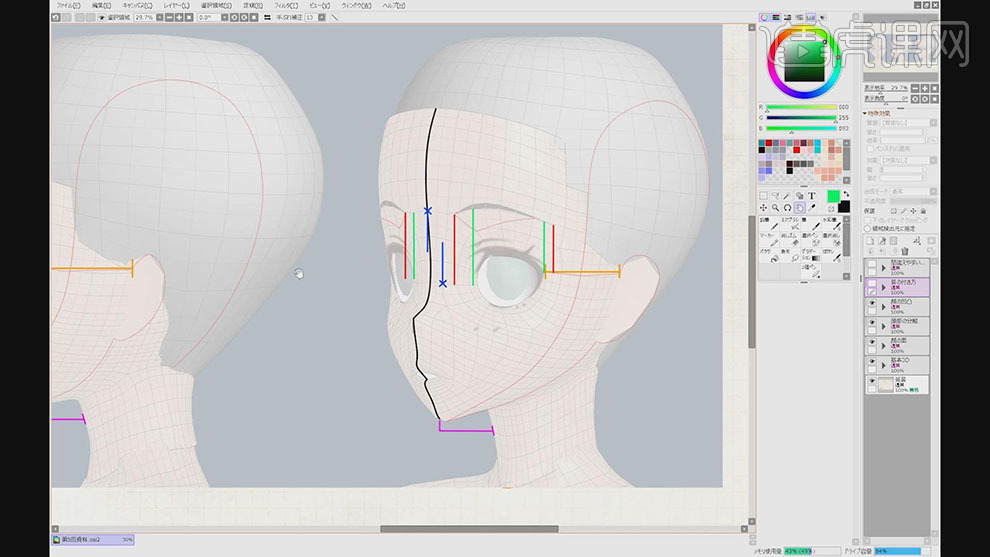
8、侧面的下尖轮廓到颈部的距离也随角度发生了变化,具体分析如图示。
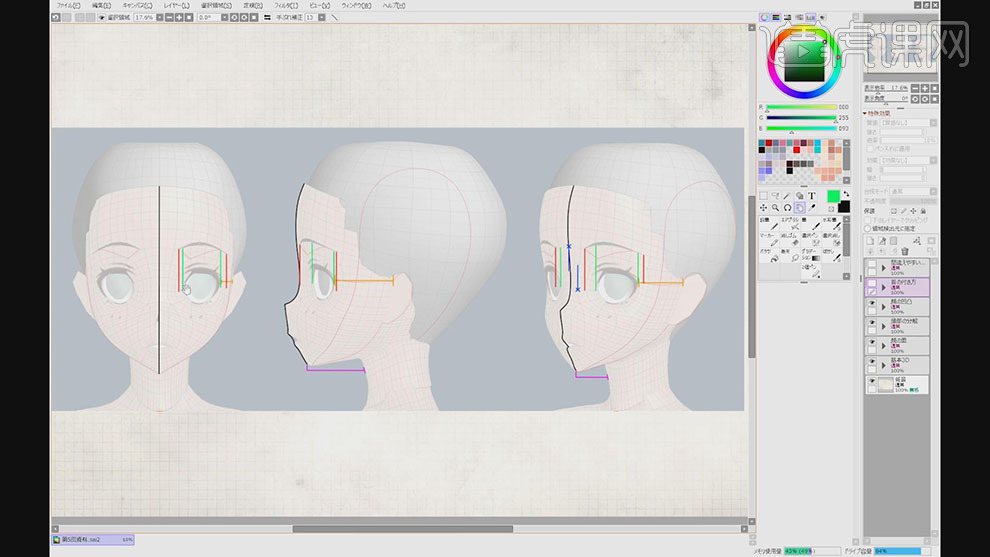
9、颈部的轮廓线使用蓝色表示,在模型图中,正面的颈部轮廓线排列至左右两侧,而正侧面的轮廓线靠近发际线,侧面的颈部轮廓线向后靠近。具体分析如图示。
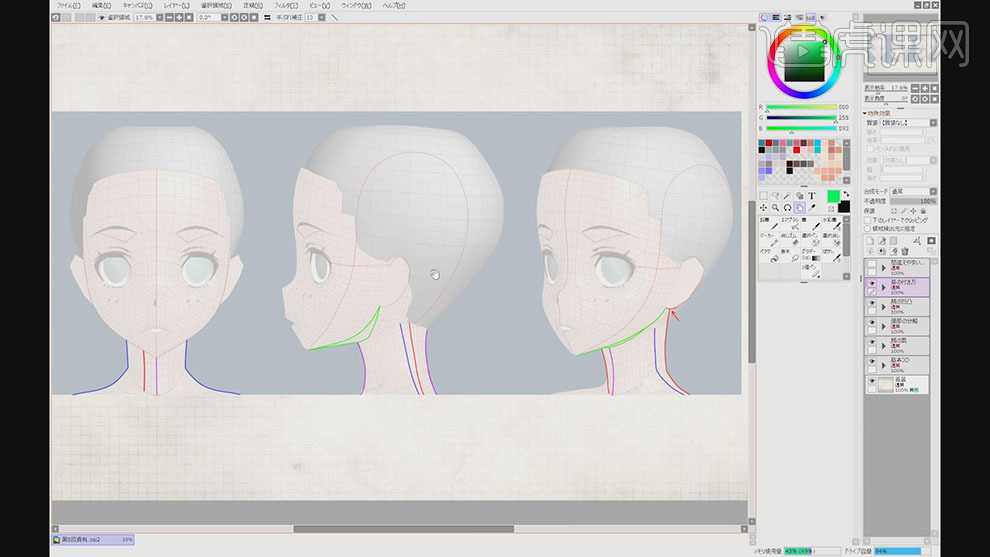
10、模型中的绿线,用于表达下颌所在的位置,根据绿色线条所在的位置,确定人物脸型的轮廓细节。而模型中的紫色线主要是用于绘制模特服装时的参考线,具体分析如图示。
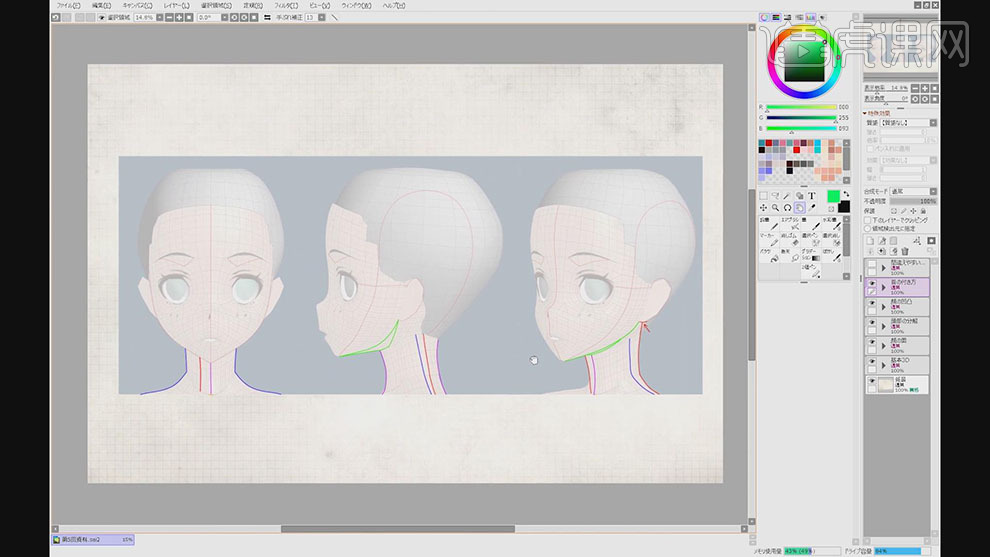
11、在绘制人物面部时,最需要注意的是人物在不同的角度下的透视轮廓线条的走向,先确定面部的高度,根据面部比例规律,定位五官的位置绘制面部轮廓线条,确定透视角度。
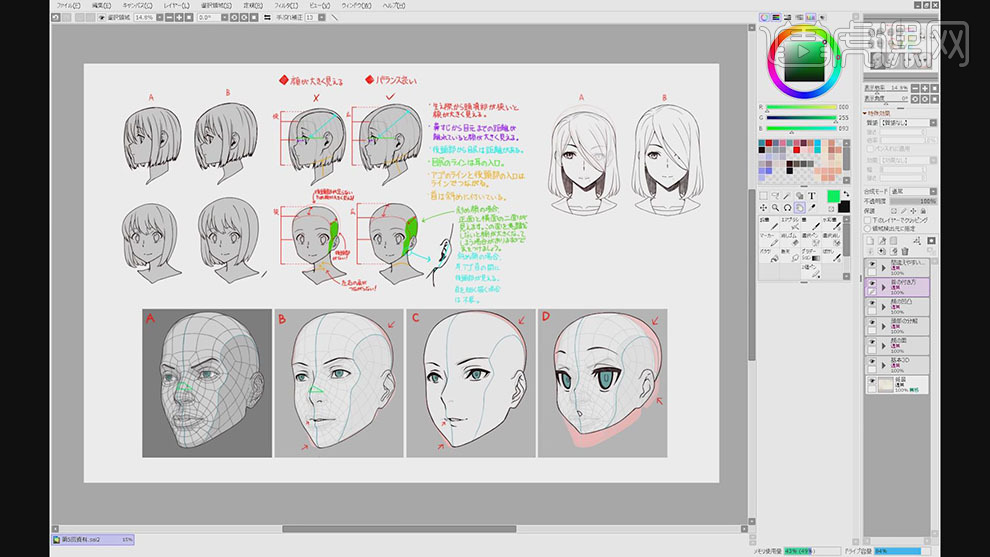
12、漫画的写实风格根据不同区域,面部的的轮廓线条表达的方式不一样,画面中的A为西方人的面孔,与B的动漫风格眼睛比较的大,而鼻子在现实中为梯形,动漫人物为三角形,与现实相对比,通过眼睛与嘴唇的大小对比来平衡整体画面。最终的漫画头部对比如图示。
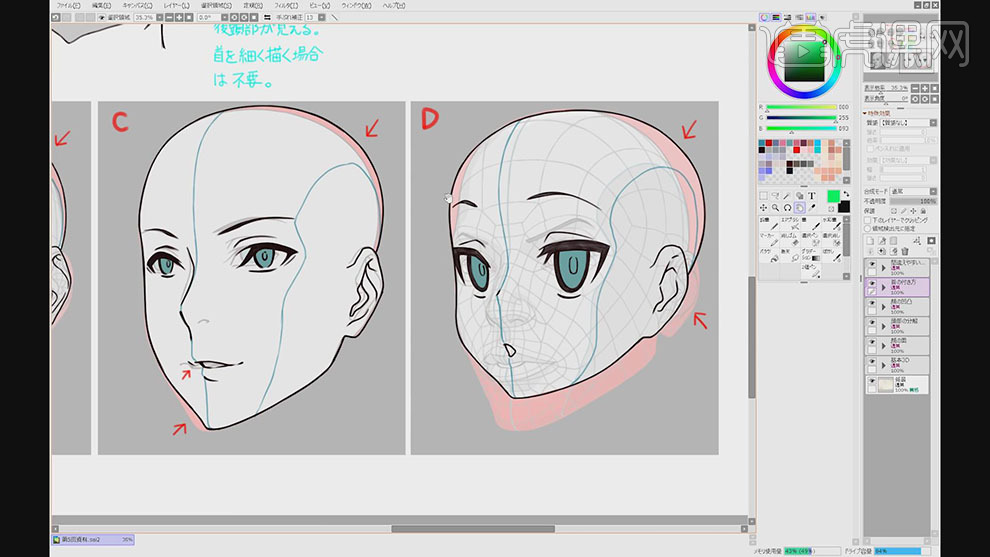
SAI怎样用人物素体草图绘制
1.在绘制草图之前首先确定主题,本次案例主题为森林的隐者,搜索隐士关键词,获取相关角色形象等信息,同时调查画服装时所需要的画像资料,本次绘制缩小资料信息有:长杖、提灯、带头罩的斗篷、皮质臀围包、水精灵温迪妮。绘制森林隐者,要按照知性且有探求心、可以操控精灵这样的概念来画图。

2.隐者形象的上半身是表现探求心的开放姿势,手持灯笼和长杖表现探求心和知性,下半身是封闭性姿势,向前踏出一步表现前行的探求心和知性,视线落在灯笼的前方,营造与世隔绝的隐者,只身前行的孤独氛围,最后通过漂浮的精灵表现出神圣的感觉。

3.角色的设定是长发,在颈部的位置扎着双马尾,眼神平静但意志坚定。

4.先确定身体各结构的大概位置,绘制轮廓;最大限度利用自有变形或者放大缩小等工具的功能及时对画进行修正。
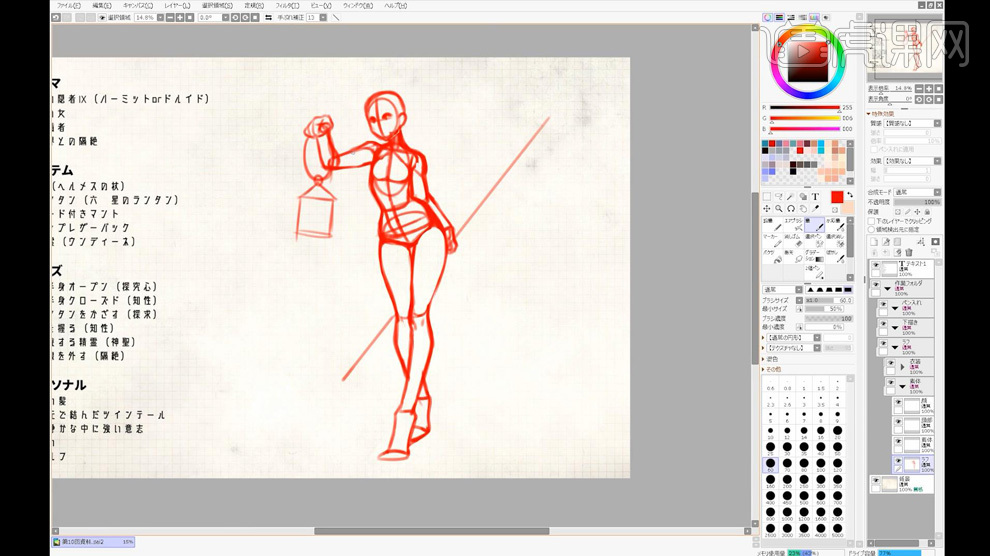
5.稍微调细笔尖,在粗稿上面整理一遍线条;大致上是以一种雕刻的感觉来画的。
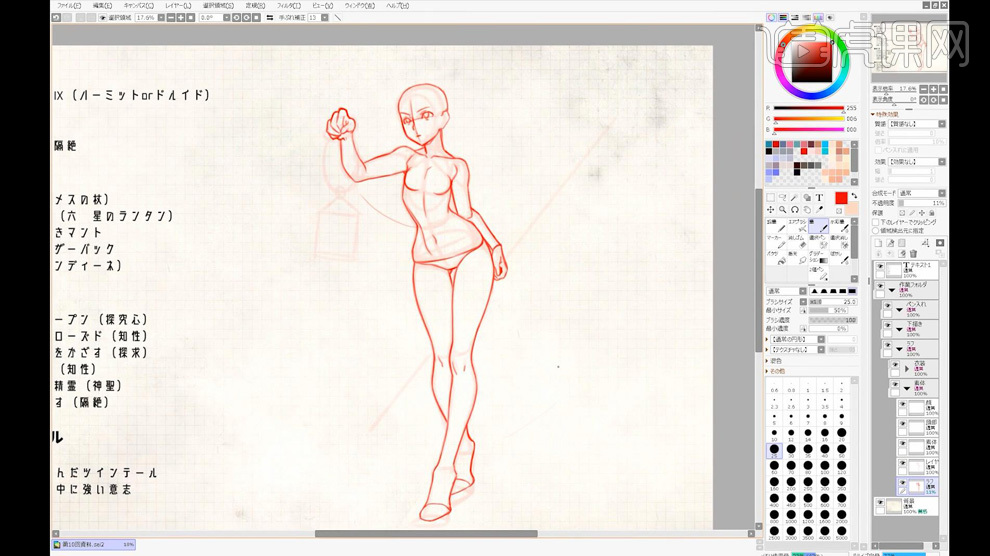
6.在画线的时候要意识到面的概念,最初不要想着画出一副完整的图,先绘制草图,再逐渐画出具体的形状就可以了。

7.最终草图效果如图所示。
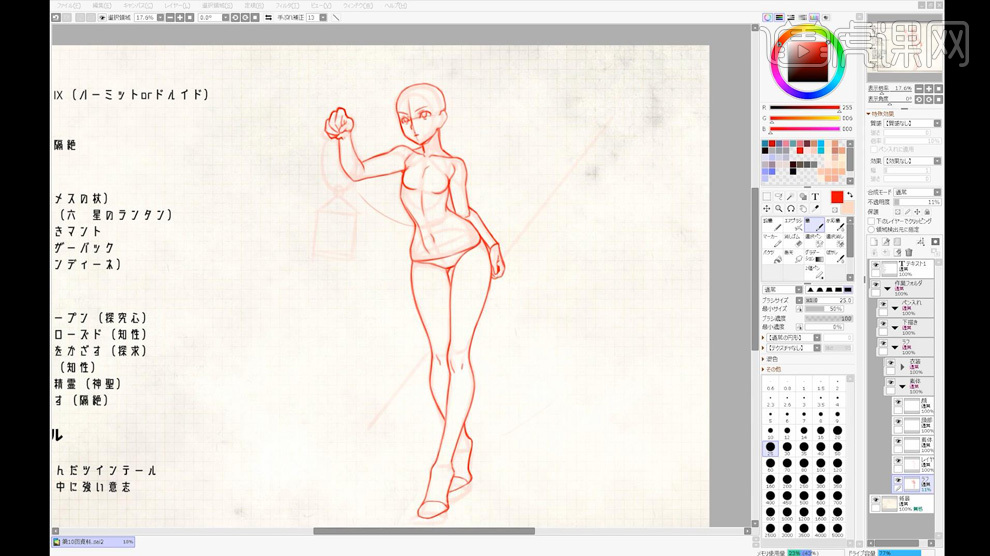
SAI如何用人物素体描线绘制
1.调整不透明度,放大画布,对线条进行细致的修正;尽量将不同的部位分成不同的图层,如分为躯干、头部、面部和头发几个部分。左斜方肌和右斜方肌一直延伸到后颈,所有在画的时候要有意识的使后侧这一部分肌肉连接起来。
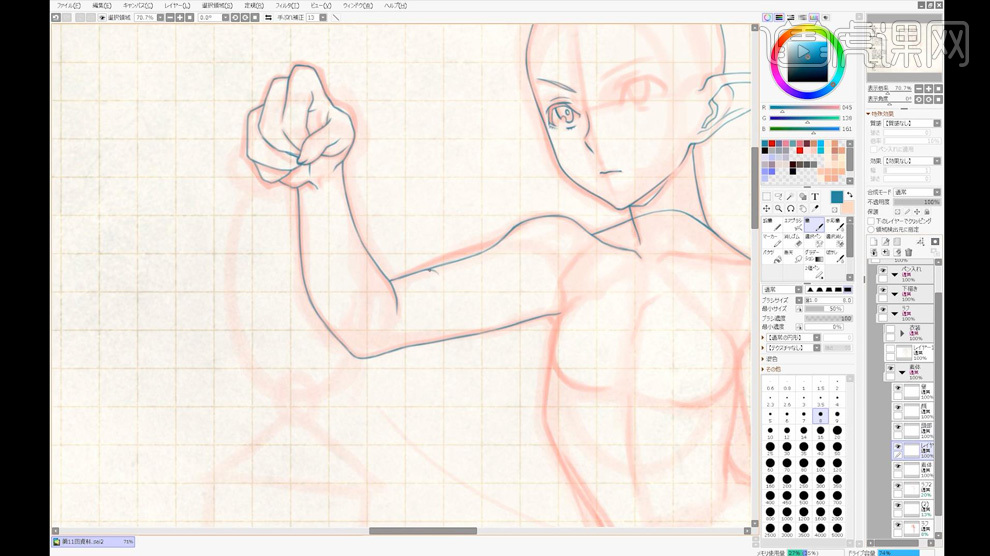
2.画手臂的线条时,像字母r一样,从竖线自然地分支出来,这样内侧出现一个角,线条更自然。
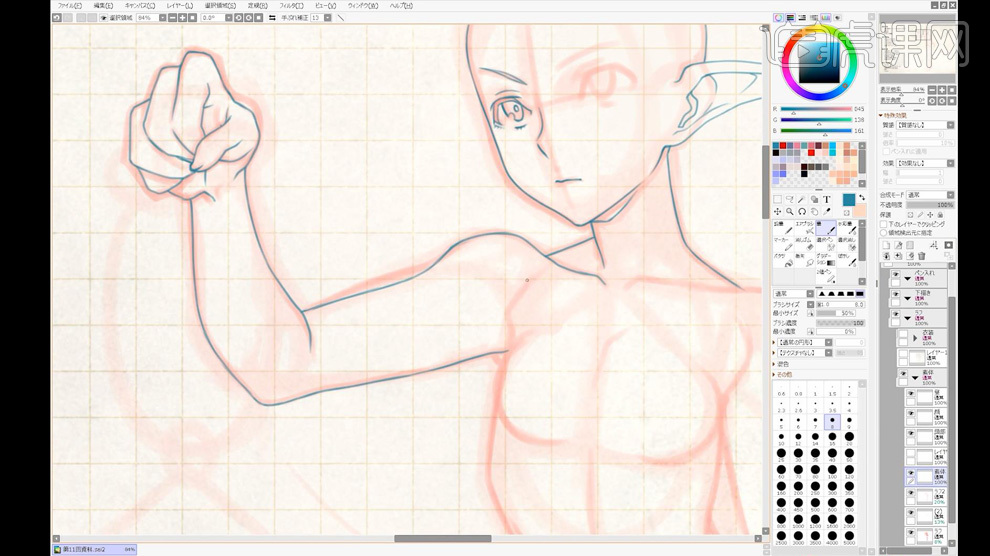
3.先画好躯体的线稿,然后把手臂的线稿画在后面,这样就能明确的表现出手臂在躯体后面的感觉;锁骨处画成流畅的弓形线条;效果如下。
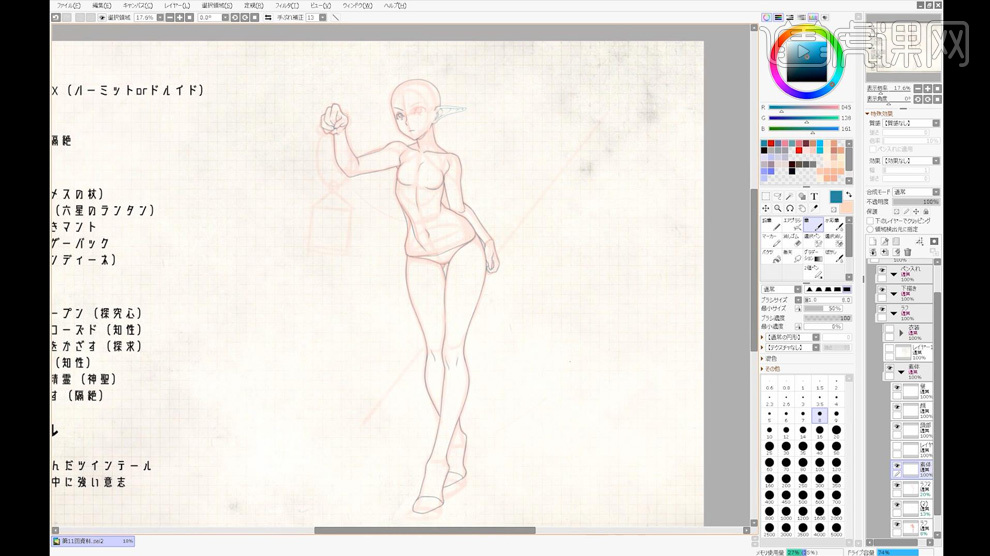
4.头发沿着头部的线条,经过头部最高点之后,再随重力自然下垂;使用【自由变形工具】调整头发的形状。
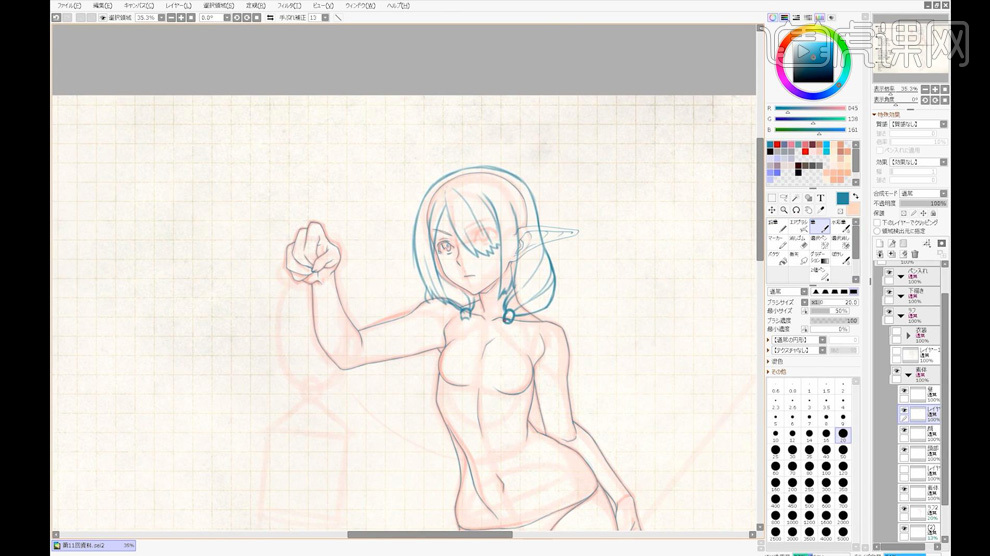
5.再用画笔画出前面的两个低马尾。

6.降低不透明度,缩小画笔,对头发的线稿图进行细致修正。
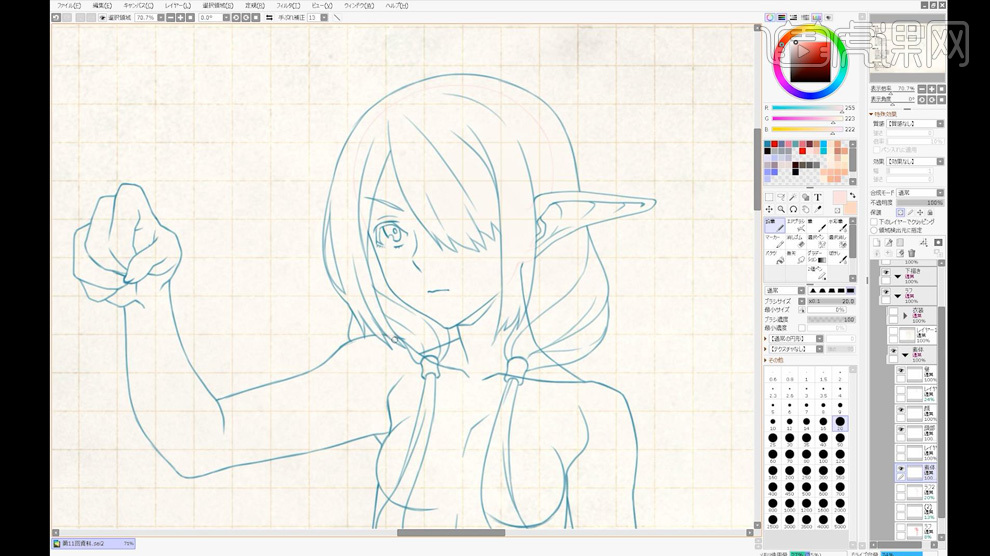
7.最终效果图如下所示。
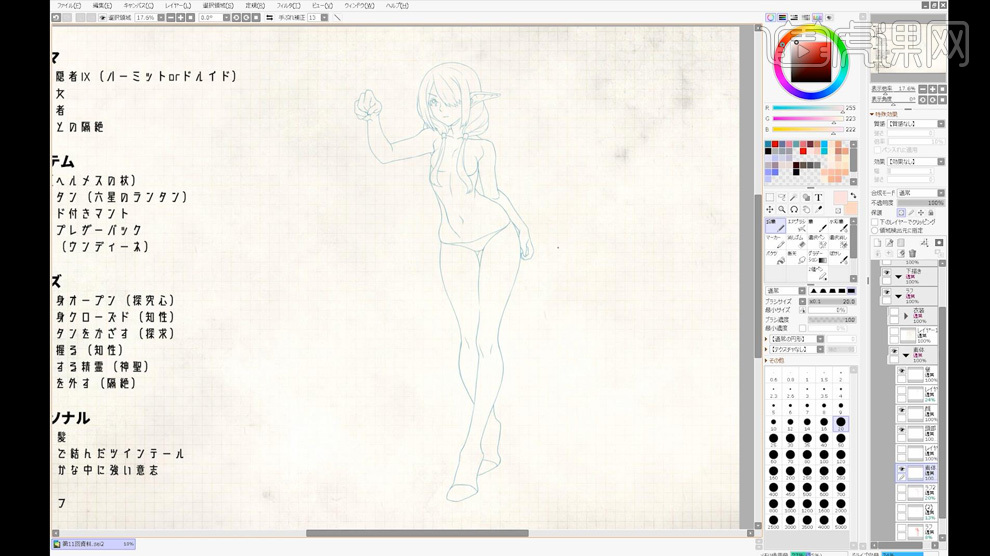
怎样用SAI制作手绘Q版人物头像
1.打开【SAI】文件,降低草图不透明度。新建【图层】,使用【铅笔】画出线稿。多余的部分可以用橡皮檫擦掉。

2.新建【图层】,画出植物草稿。修饰人物草稿。

3.新建【图层】,用【笔工具】画出五官。隐藏草稿图层。

4.新建【组】,在组里新建图层,给人物上色。选取【豆沙色】,先将线稿没有封闭的地方连接起来。用【魔棒工具】,勾选【可见图像】。点击背景空白处。用【选择笔】,涂抹魔棒没有选择的角落。

5.点击-【选择】-【反选】,【Alt+Delete】填充选区。将线稿图层和五官线稿图层的混合模式改为【正片叠底】。在上色图层上勾选【剪贴图层蒙版】。线稿图层上勾选【指定选取来源】。

6.用【油漆桶工具】,选区抽取来源为【指定为选取来源的图层】。对皮肤进行填充。用笔将没有填充上的角落补充完整。

7.分别新建图层,填充【衣服】,【头发】、【帽子】的颜色。瓶子的颜色有两层,【灰色】和【白色】。降低白色图层的不透明度,做出透明材质。

8.选择【草图层】,勾选【保护不透明度】,填充绿色。取消【保护不透明度】,用【笔】画出叶子。

9.用【笔】先画出眼白,新建【图层】,勾选【剪贴图层蒙版】,画材效果为【水彩边缘】,用灰色画出眼球的阴影。眼球底色为【棕色】,分别画出瞳孔、阴影。

10.新建【图层】,混合模式为【发光】。画出眼睛高光。用【喷枪工具】丰富五官线稿。新建【图层】,画眼睛最亮的高光。再画出眉毛。

11.每一部分的阴影,都采用【剪贴图层蒙版】的方式来画,工具是【笔】。先画出阴影的大概位置。再用透明色擦除。用【喷枪】画出比较柔和的阴影。新建【图层】画出人物的腮红和唇彩,再画出鼻子的阴影。

12.衣服的阴影,先用【喷枪】喷出立体感。再用【笔】画出褶皱。用【色相/饱和度】,调整衣服色调。头发和帽子的画法也是一样。在帽子上写上文字。

13.给瓶子画出高光。在上色组上新建【图层】,勾选【剪贴图层蒙版】,混合模式为【覆盖】,在人物亮面上喷上黄色。暗面喷上蓝色。给草大致喷出阴影和高光。用【笔】画一些头发丝。

14.打开【花环素材】,【Ctrl+A】全选,【Ctrl+C】复制,【Ctrl+V】粘贴至背景。【Ctrl+T】自由变换,调整大小。

15.最终效果如图示。

用SAI板绘日式动漫人物新年贺图
1.打开软件SAI,新建一个画布,在新建图层首先使用使用【铅笔工具】进行草图轮廓线条的绘制。
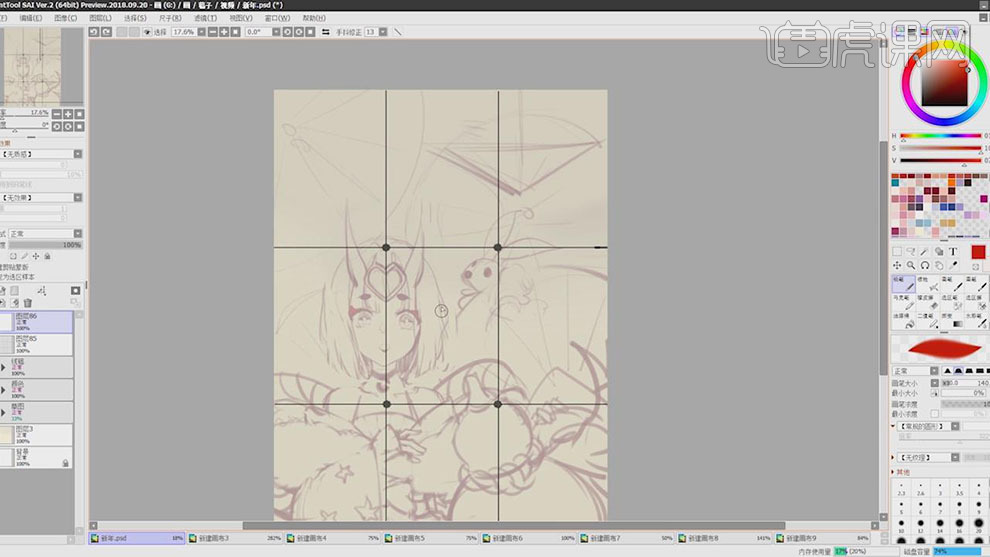
2.下面是对线描图层的精细绘制,身体的其他线条使用【铅笔工具】可以绘制,在绘制不同大小的同心圆,在新建图层在使用【铅笔工具】按【Shift】键绘制直线条作为伞的线条。
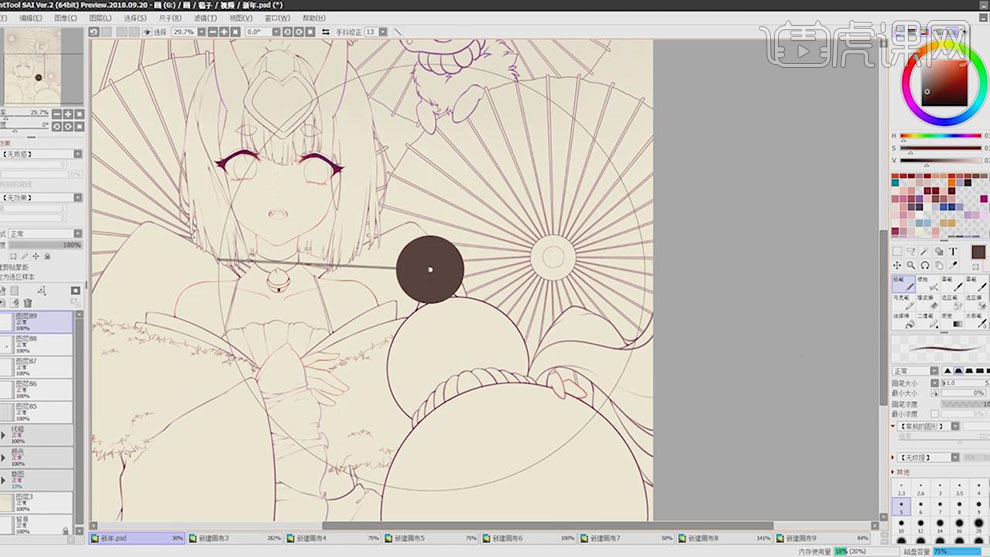
3.在将绘制好的伞称的线条进行复制,在进行旋转作为整个伞的伞称。
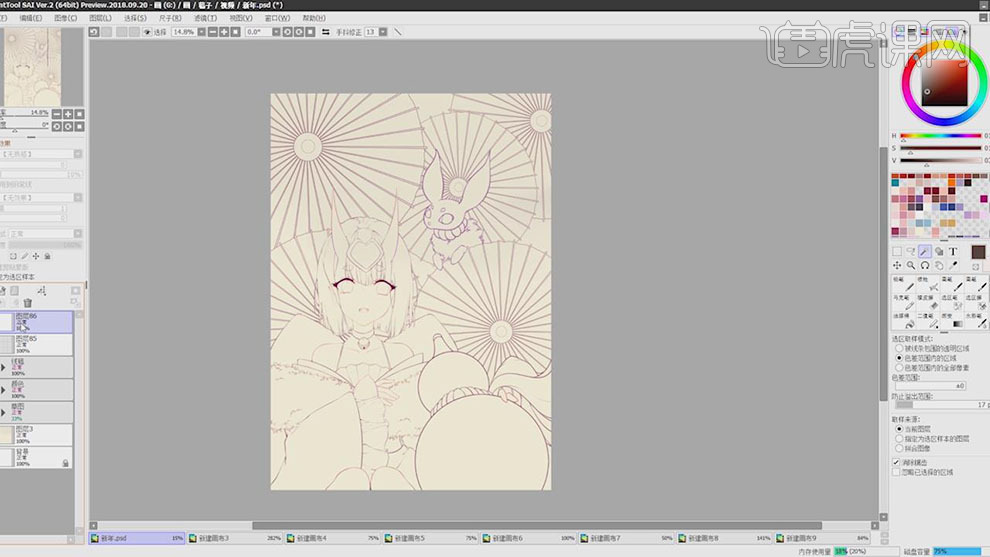
4.在接着分别新建图层,在使用【选区工具】对每一个形状建立选区,在填充上不同的颜色,在使用【喷枪工具】喷出渐变的颜色。
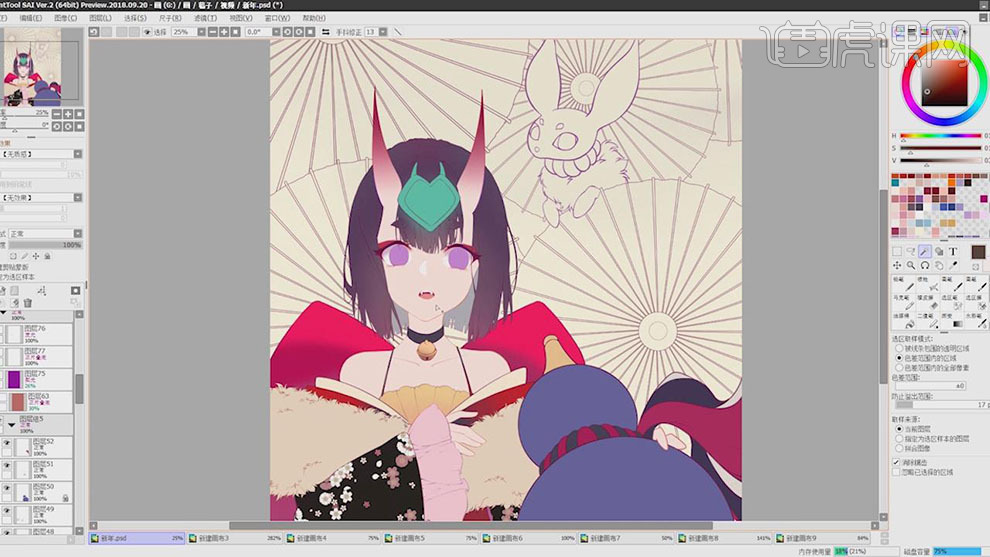
5.在新建图层对伞的轮廓填充纯色的颜色,在导入花的素材图片,将图片的图层作为伞图层的剪贴图层,在新建图层填充浅紫色作为背景。
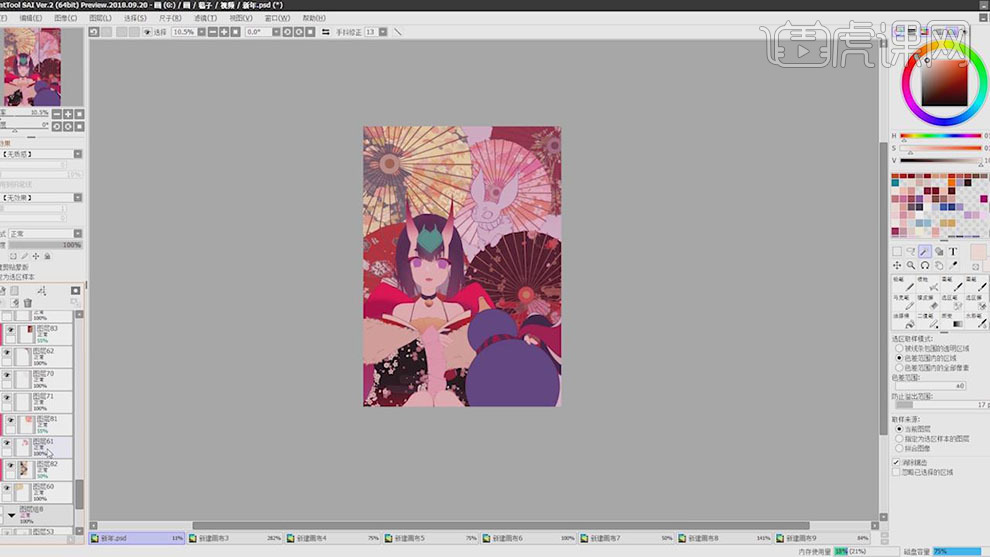
6.在新建图层作为皮肤图层的剪贴图层,图层模式为【正片叠底】,在使用【铅笔工具】绘制出脖子的阴影。
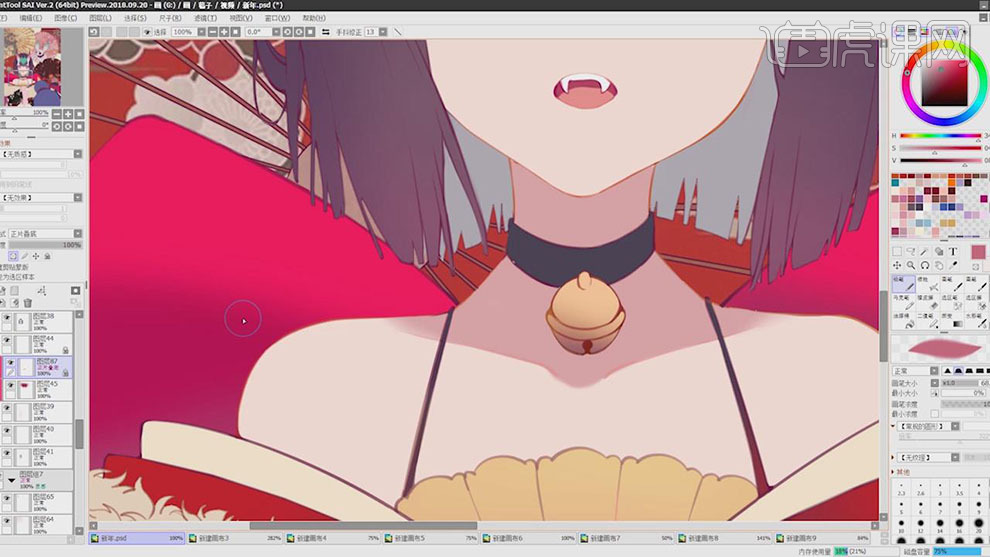
7.在新建图层作为皮肤图层的剪贴图层,在使用【水彩笔工具】绘制鼻子的暗部,在绘制出腮红的颜色。
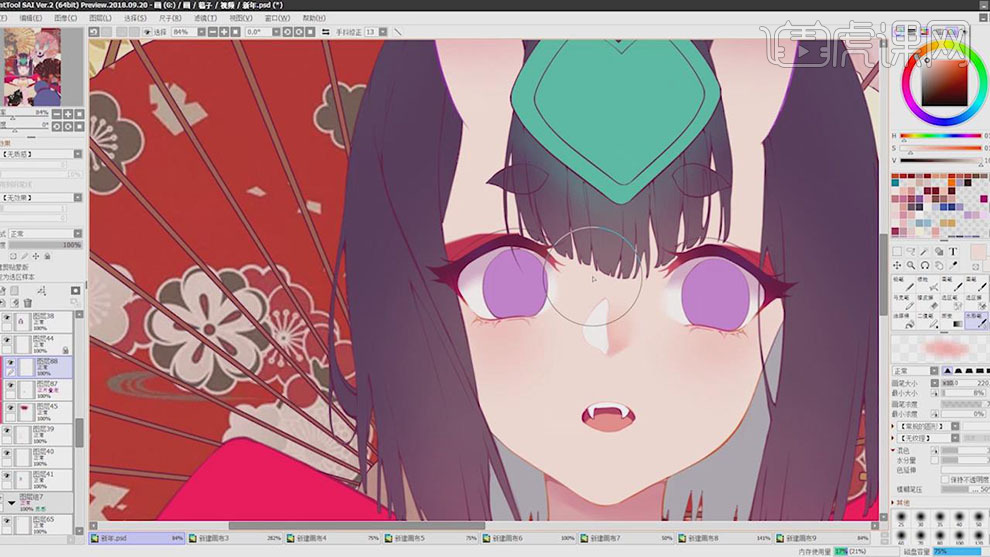
8.在使用【水彩笔工具】和【喷枪工具】给人物的头部绘制出暗部的颜色。
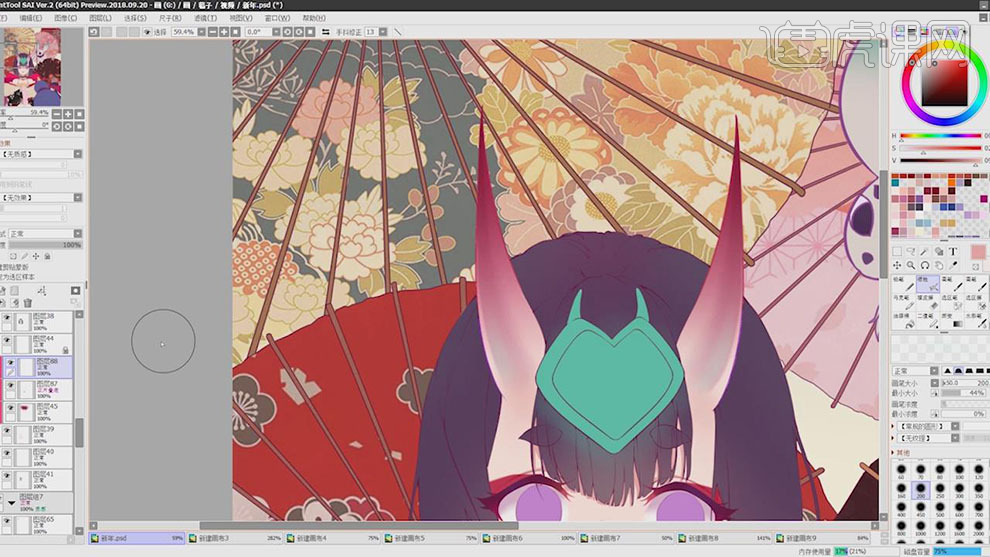
9.在使用【水彩笔】【喷枪】还有【画笔工具】在绘制出脖子上的暗部和高光的颜色。
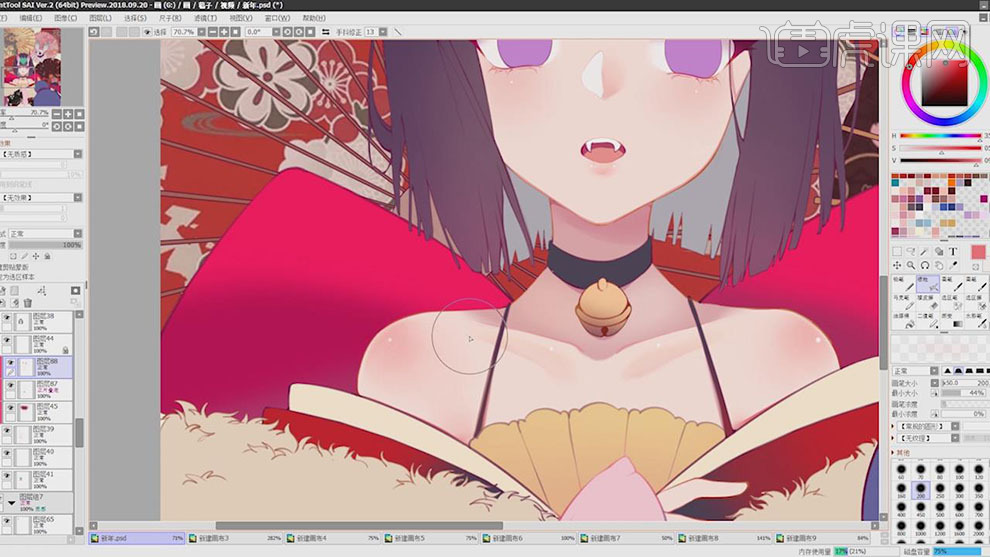
10.在使用【铅笔工具】【水彩笔】和【画笔工具】绘制出手指和腿的暗部的颜色。
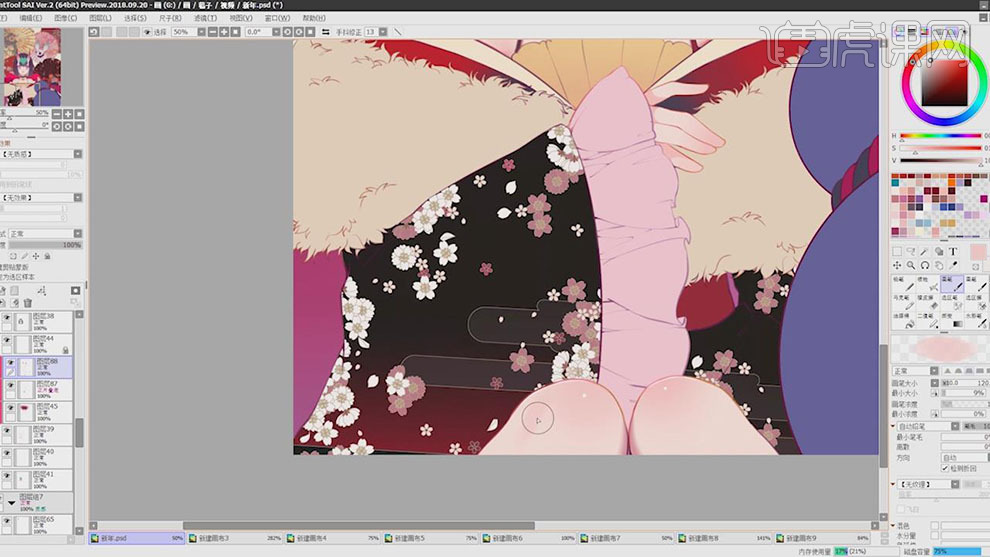
11.在新建图层作为头发图层的剪贴图层,在使用【铅笔工具】绘制出头发的暗部的颜色,在使用【水彩笔】绘制出头发上的深色。
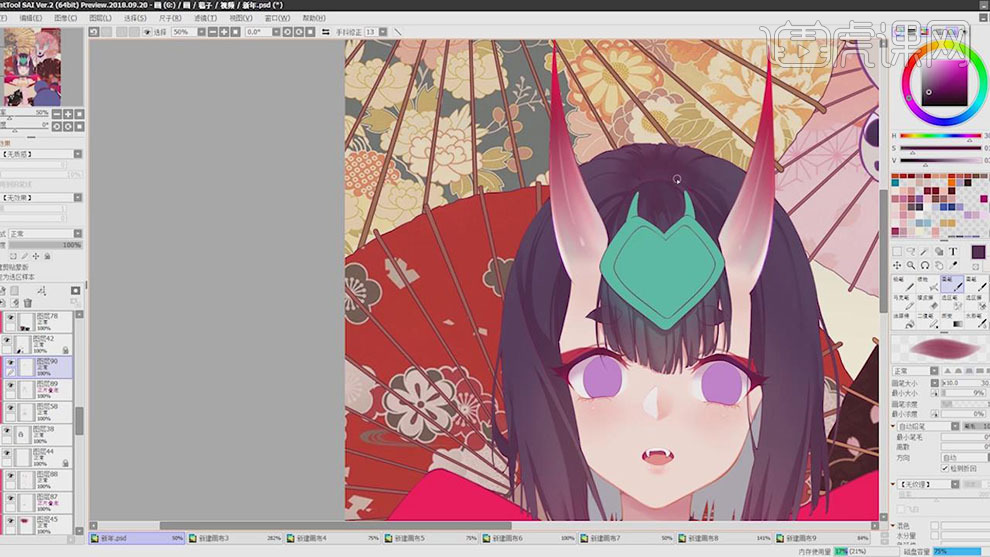
12.在新建图层作为头发上的剪贴图层,在使用【画笔工具】和【喷枪工具】绘制出头发的暗部的颜色,在喷出头发的亮部。
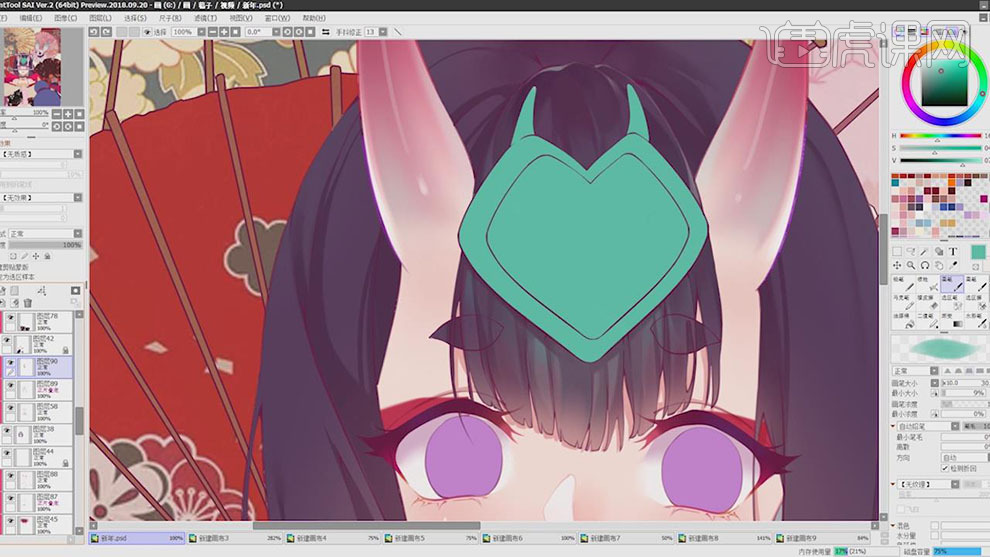
13.在使用【画笔工具】和【水彩笔工具】绘制出刘海高光的颜色,在使用【橡皮擦工具】进行擦除,留出高光线。
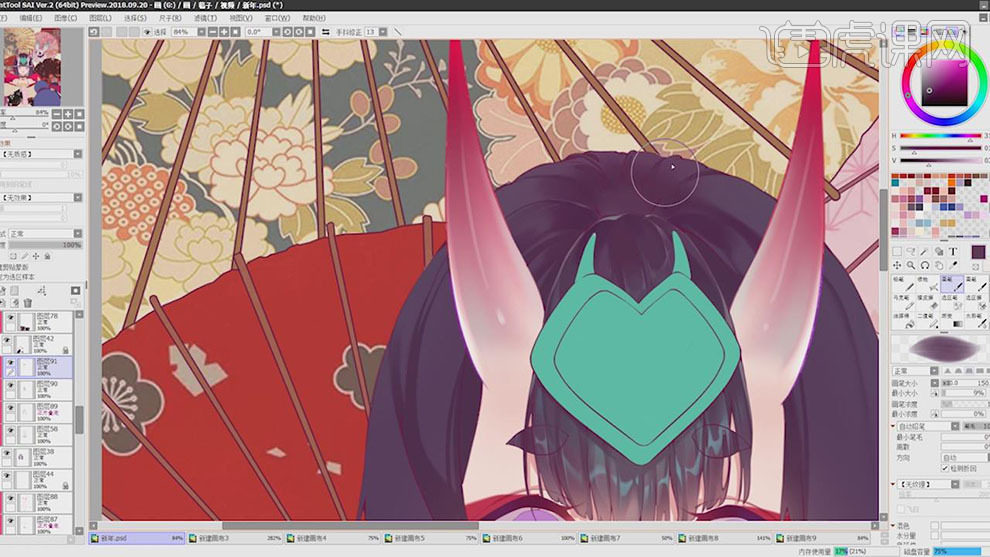
14.在新建图层作为头发图层的剪贴图层,在使用使用【画笔工具】和【水彩笔工具】绘制出侧面头发高光的颜色,在使用【橡皮擦工具】进行擦除,留出高光线。
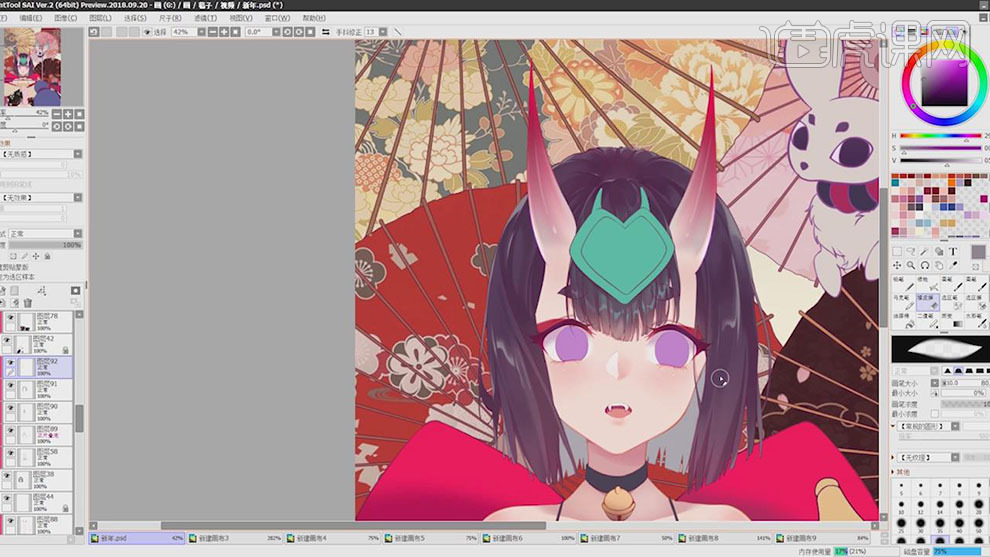
15.在新建图层作为头发图层的剪贴图层,图层模式为【发光】,在使用【喷枪工具】喷出发光的颜色,在使用【水彩笔】绘制出头发的过度的颜色。
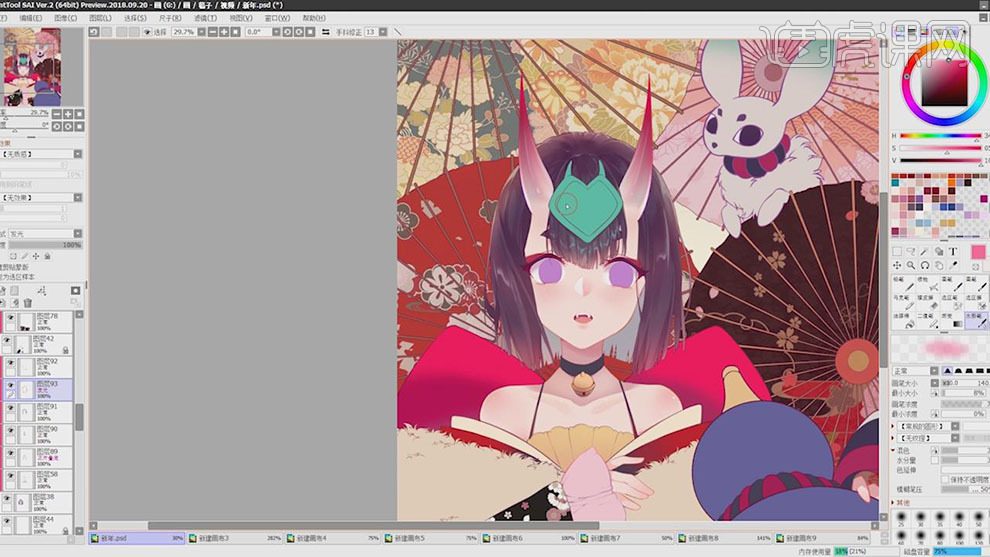
16.在新建图层图层模式为【发光】,在使用【水彩笔】和【喷枪工具】绘制出眼球的颜色。
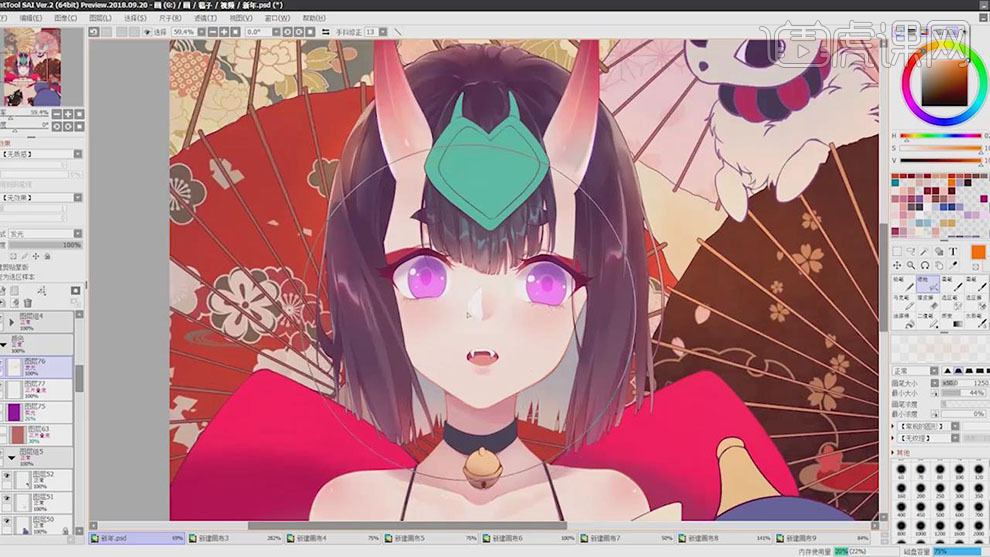
17.在新建图层作为头部发饰的剪贴图层,在使用【画笔工具】绘制出上面的暗部的颜色,在使用【水彩笔】工具对颜色进行过度。
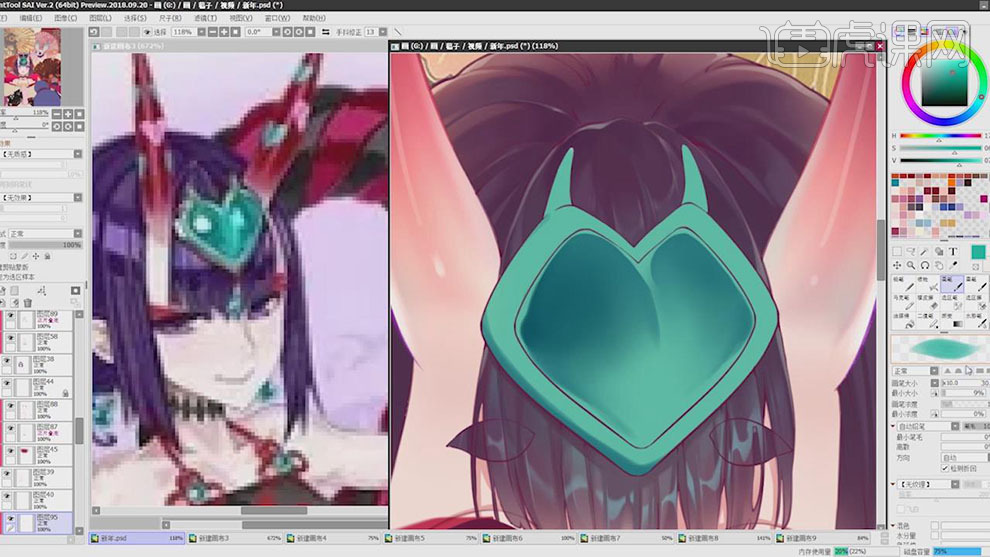
18.在使用【铅笔工具】和【水彩笔工具】在绘制出饰品上面的亮部的圆形的颜色。
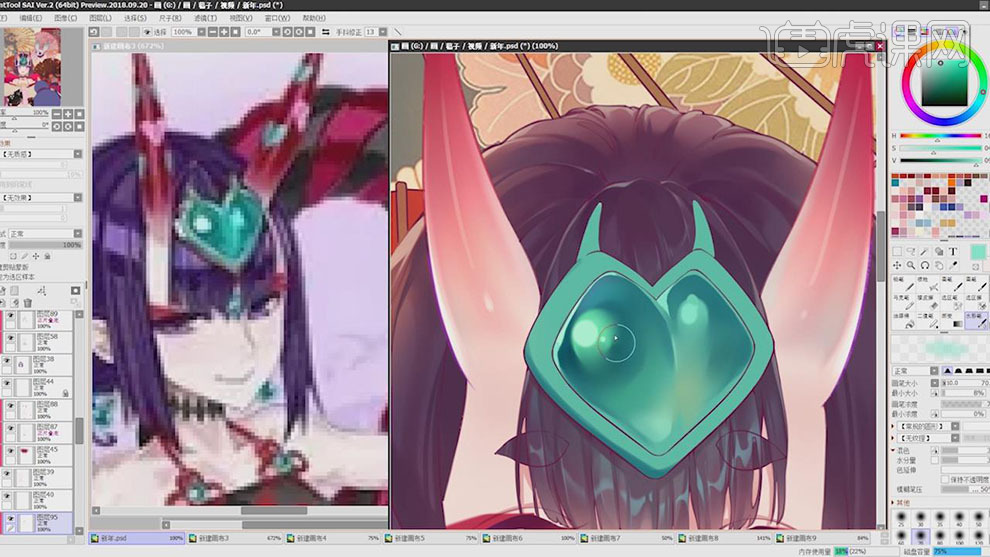
19.在使用【铅笔工具】在绘制出发饰上面的暗部和亮部的边缘的分割线。
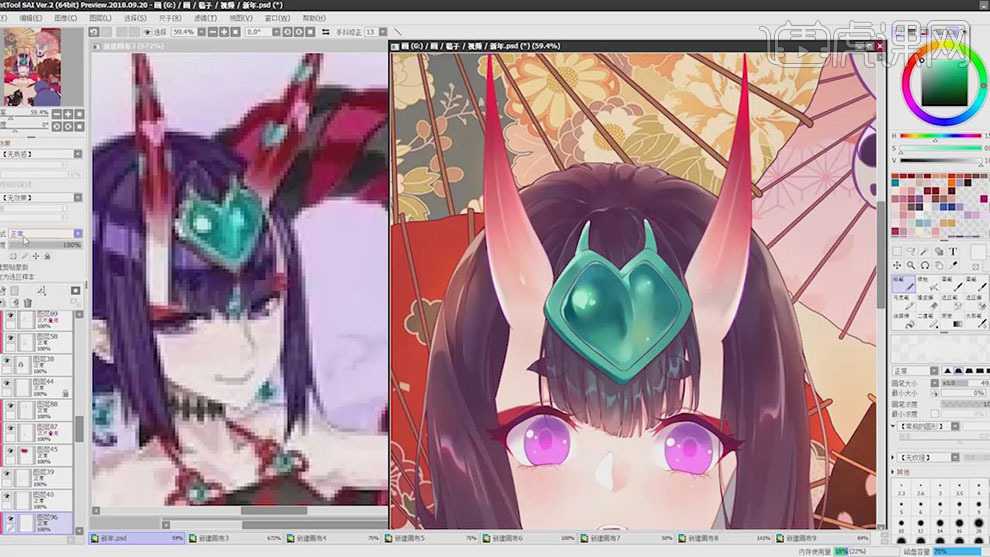
20.在新建图层作为项链图层的剪贴图层,在使用【铅笔工具】和【水彩笔】工具绘制出项链的亮部和暗部。
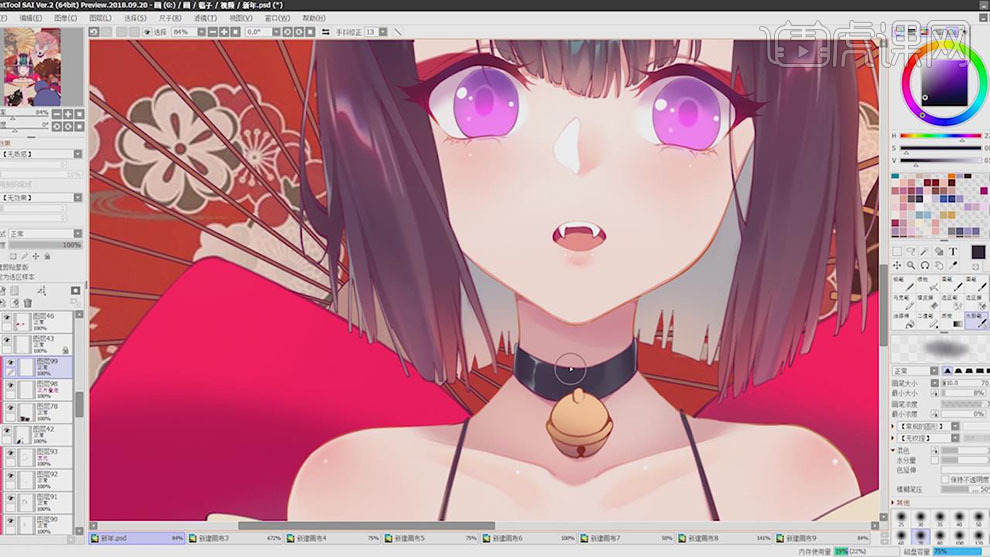
21.在新建图层作为铃铛图层的剪贴图层,图层模式为【发光】,在使用【画笔工具】和【水彩笔】工具对铃铛的暗部和亮部的颜色进行绘制。
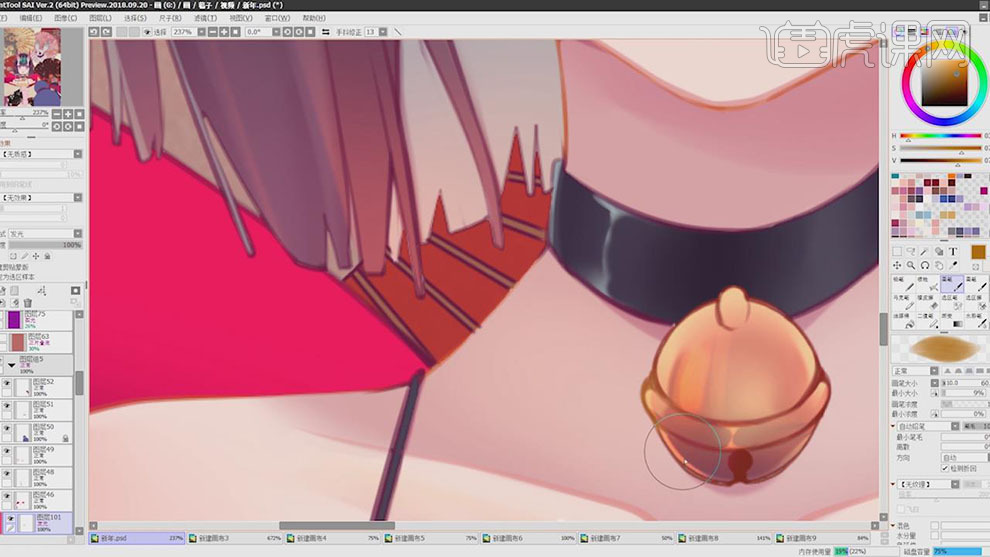
22.在新建图层作为衣服边缘的剪贴图层图层模式为【正片叠底】,在使用【铅笔工具】绘制出衣服领子的暗部的颜色。
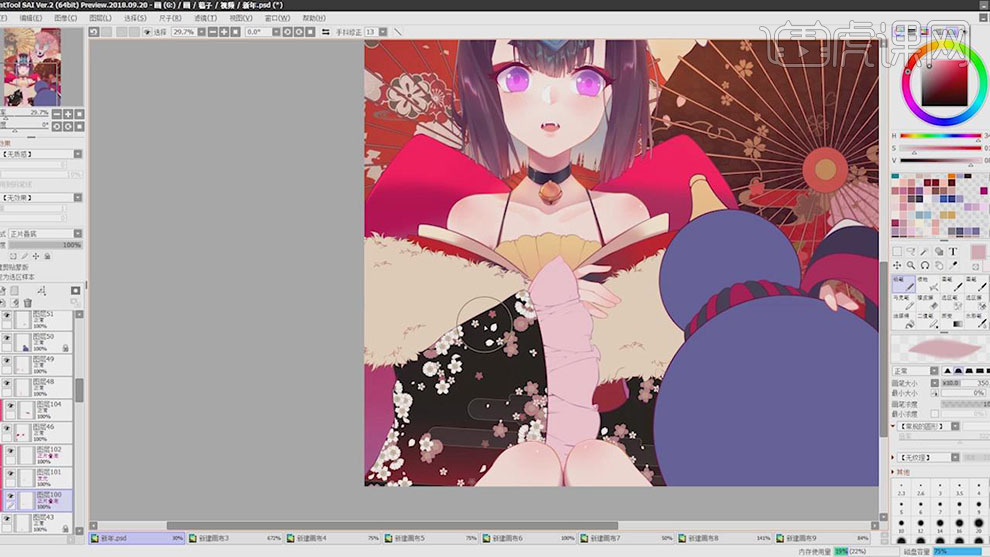
23.在使用【铅笔工具】和【水彩笔】工具在绘制出花纹衣服上的暗部的颜色。
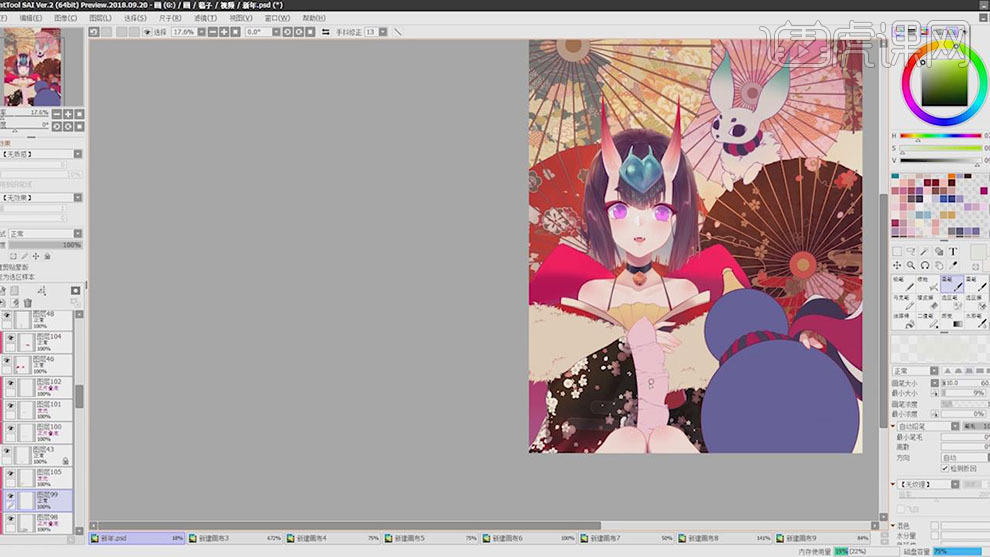
24.在新建图层作为胸口扇形图层的剪贴他,图层模式为【正片叠底】,在使用【铅笔工具】和【喷枪工具】绘制出暗部的颜色。
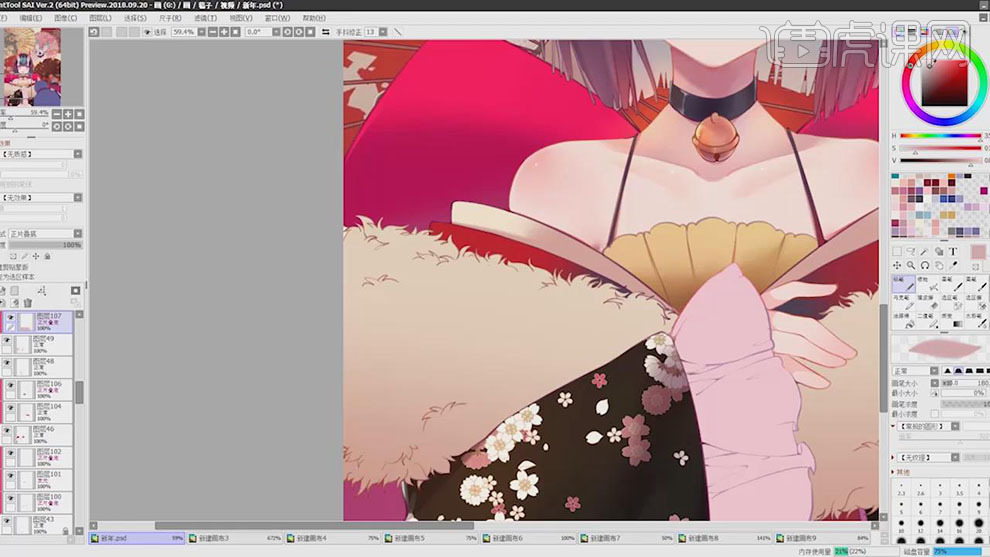
25.在新建图层作为衣服毛领的剪贴图层,图层模式为【正片叠底】,在使用【铅笔工具】选择不同深度的棕色在绘制出毛领上的暗部不同层次的颜色。
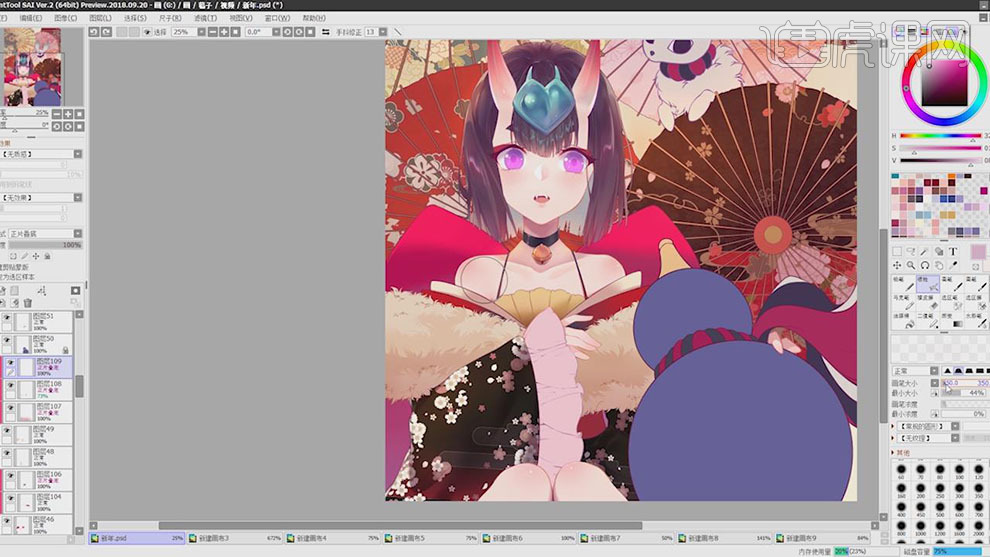
26.在新建图层作为袖口花边图层的剪贴图层,在使用【铅笔工具】绘制出花边的暗部的颜色,在使用【喷枪工具】对暗部的颜色进行过度。
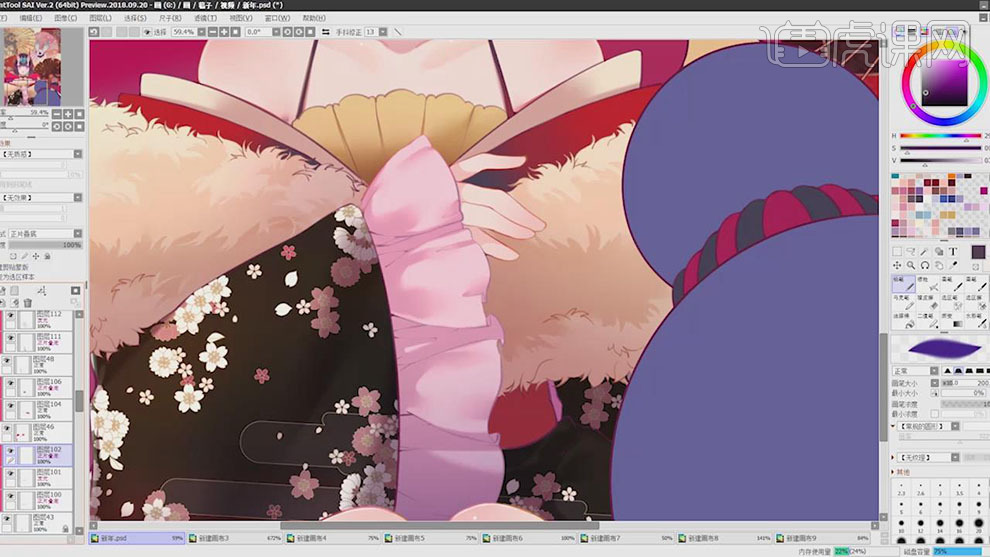
27.在新建图层作为胸口扇形的剪贴图层,在使用【画笔工具】绘制出亮部的颜色,在使用【橡皮擦工具】对高光的颜色进行擦除留出高光的线。
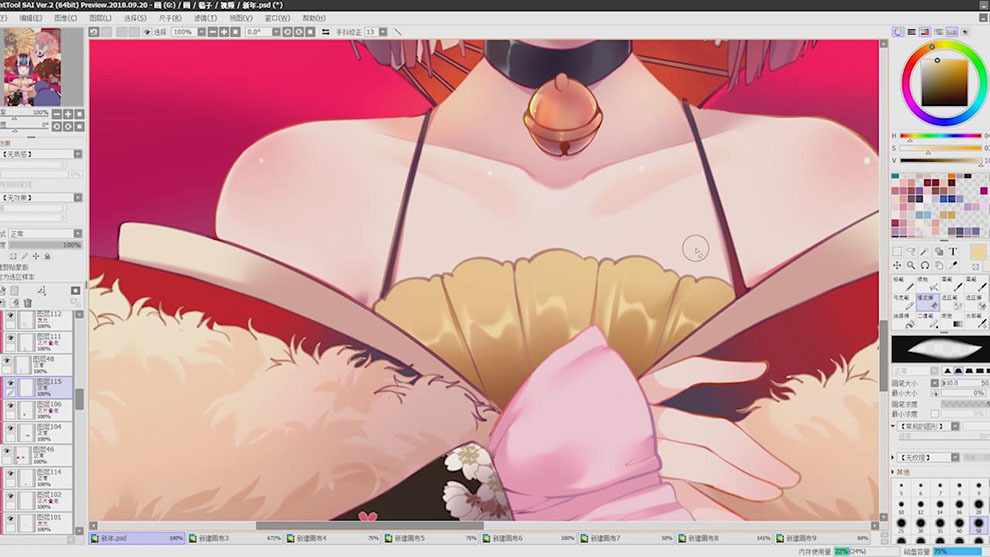
28.在新建图层作为葫芦图层的剪贴图层图层模式为【正片叠底】,在使用【铅笔工具】绘制出葫芦的暗部的颜色,在使用【水彩笔】对暗部的颜色进行过度。
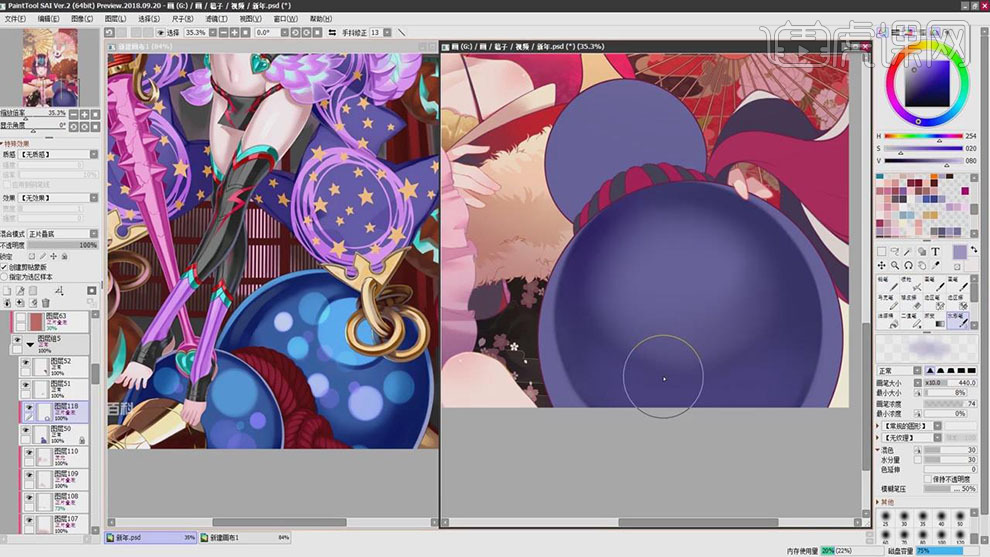
29.在新建图层作为葫芦图层的剪贴图层,在使用【铅笔工具】【水彩笔工具】绘制出葫芦上面的暗部的颜色在绘制边缘的紫色的反光的颜色。
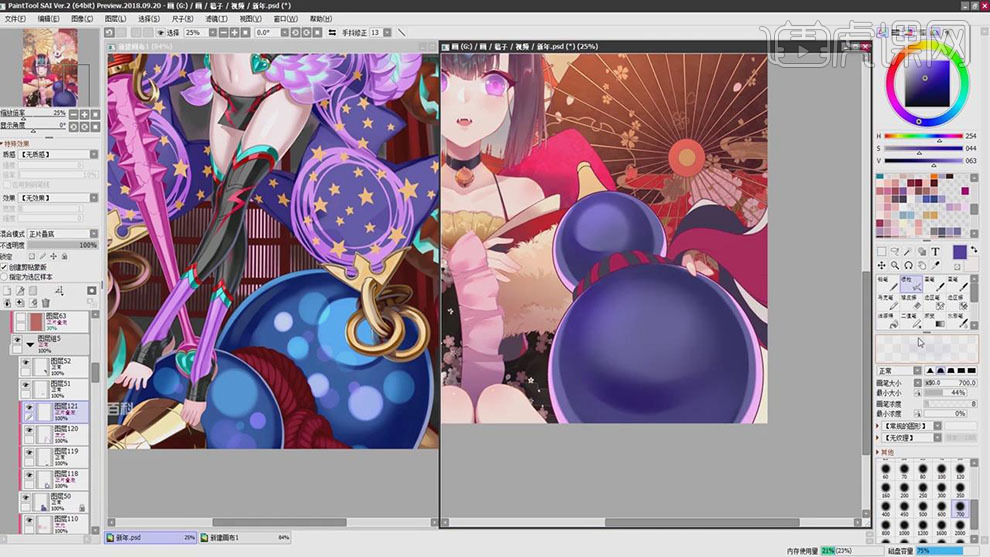
30.在新建图层作为葫芦图层的剪贴图层,图层模式为【正片叠底】,在使用【铅笔工具】和【水彩笔】工具在绘制出高光的颜色。
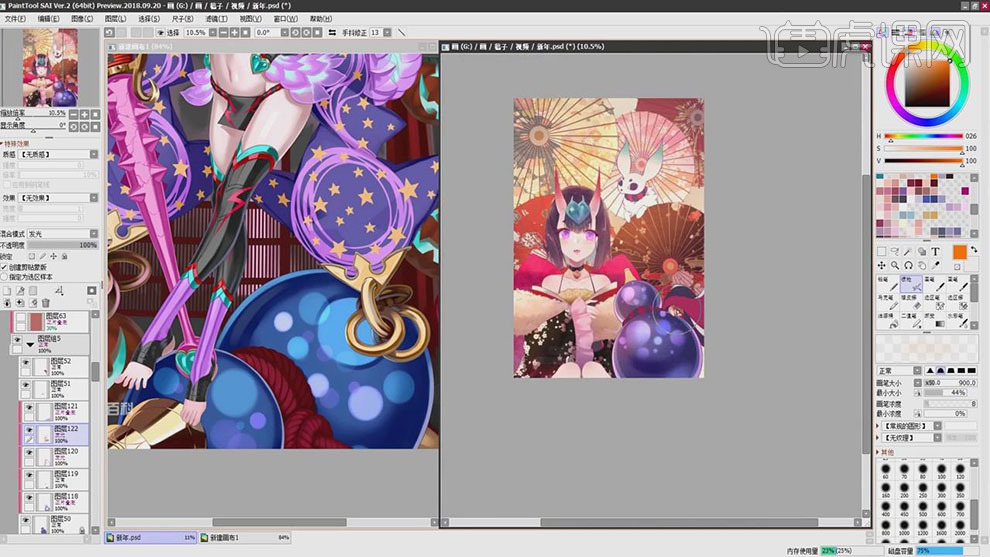
31.在新建图层作为葫芦口图层的剪贴图层,在使用【铅笔工具】和【画笔】【水彩笔工具】在绘制出葫芦口的暗部和亮部的颜色。
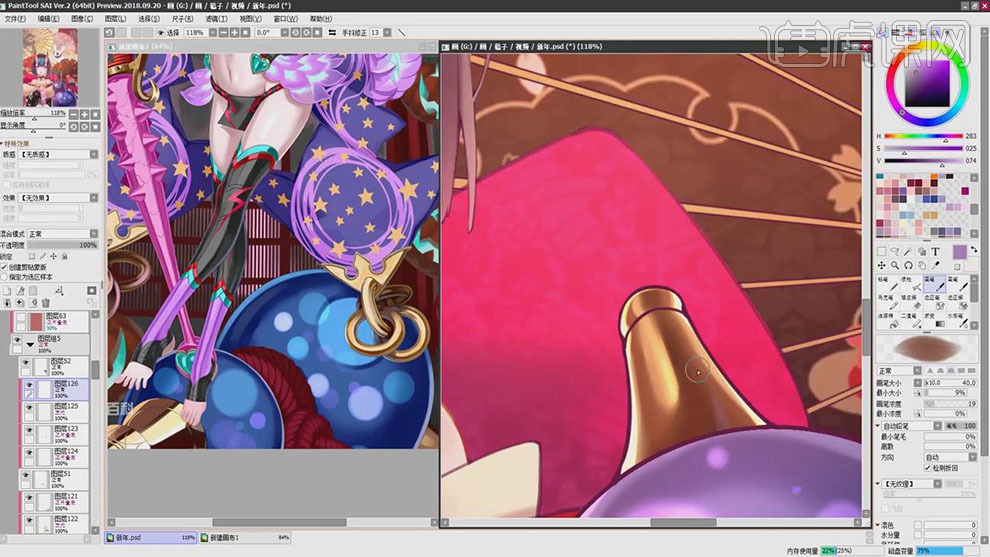
32.在使用【铅笔工具】绘制出葫芦口出的线条,选择深色绘制暗部,浅色绘制亮部的颜色。
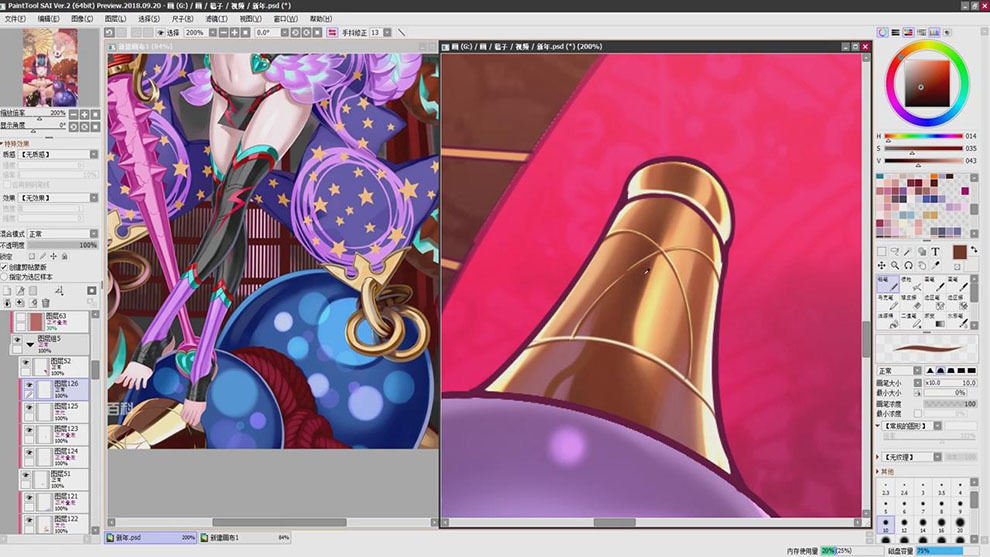
33.在分别新建绳子图层的剪贴图层,在使用【铅笔工具】绘制出暗部和亮部的颜色,暗部的图层模式为【正片叠底】,亮部的图层模式为【发光】。
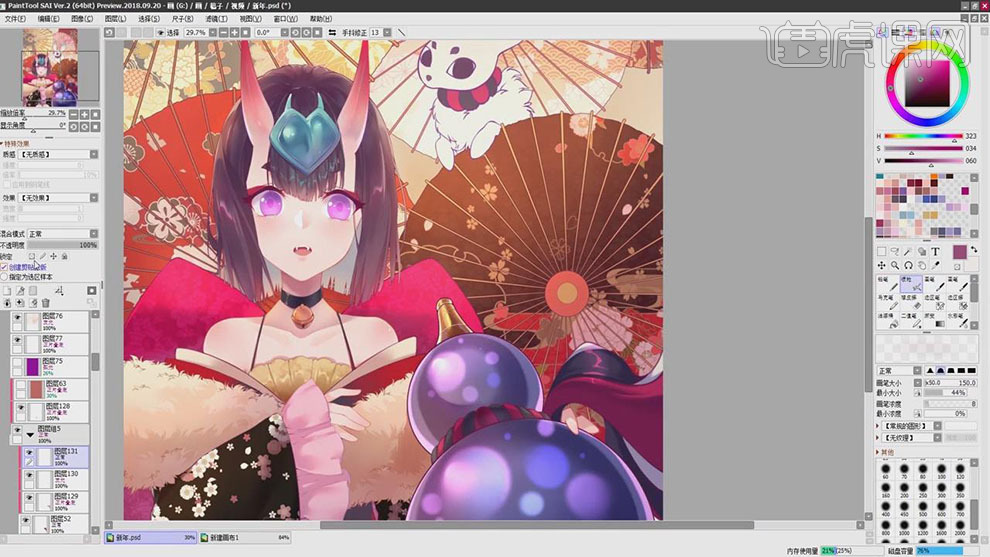
34.在新建图层作为兔子图层的剪贴图层,在使用【铅笔工具】在绘制出兔子边缘的暗部的颜色。
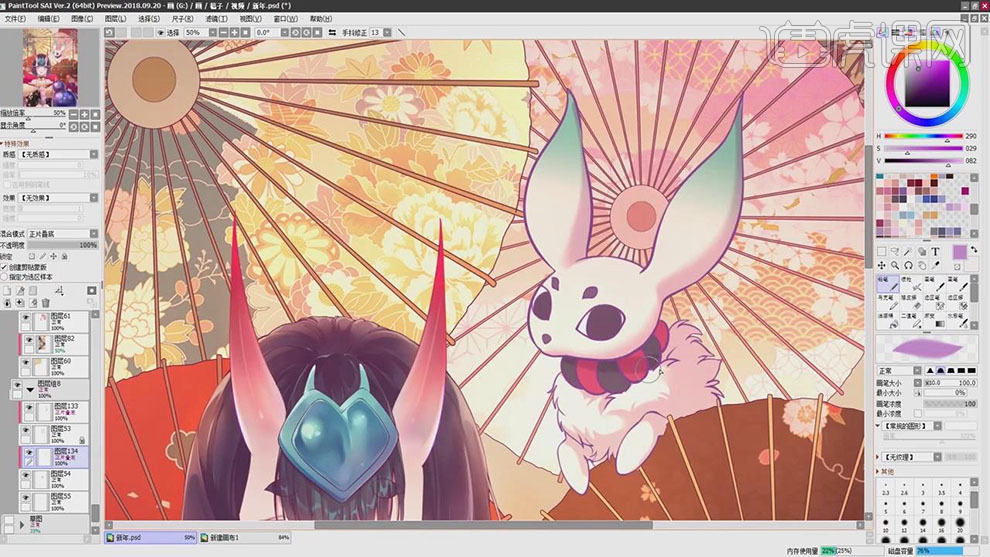
35.在新建图层作为伞图层的剪贴图层,图层模式为【正片叠底】在使用【喷枪工具】绘制出伞的亮部的颜色。
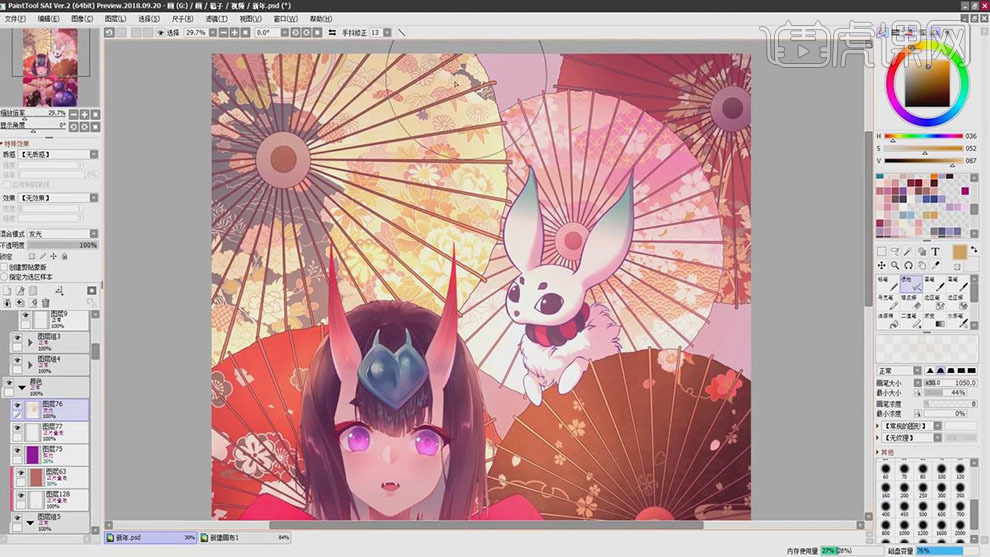
36.在新建图层使用【铅笔工具】绘制出画面中飘落的花瓣的形状。
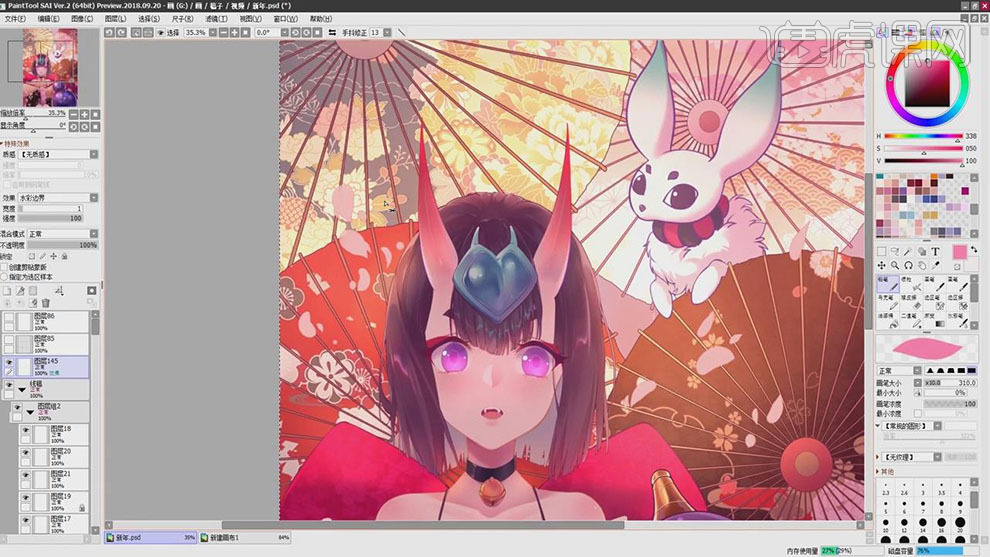
37.在新建图层作为花瓣图层的剪贴图层,在使用【铅笔工具】和【喷枪工具】绘制出花瓣的暗部的颜色。
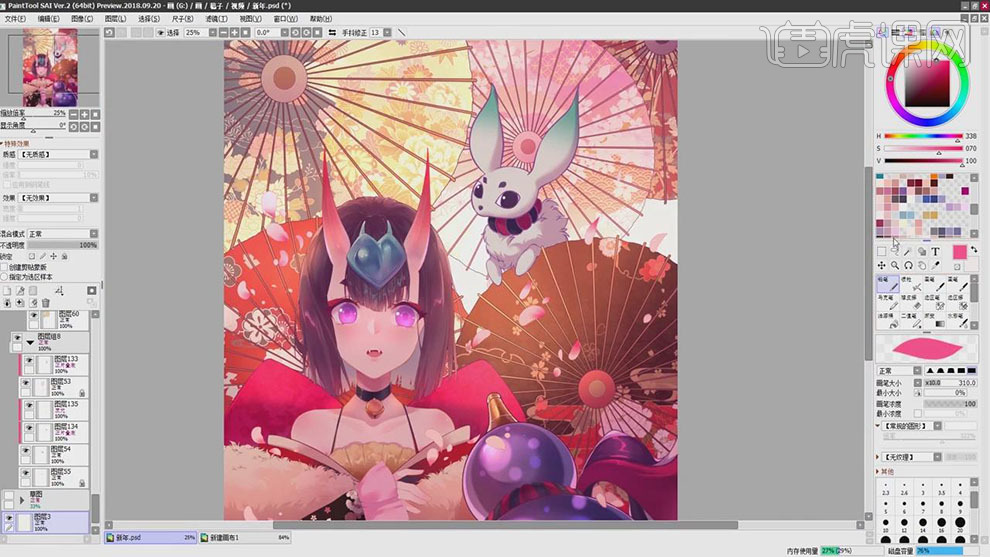
38.在新建图层作为所有颜色图层组的剪贴图层,在添加蓝色的渐变。
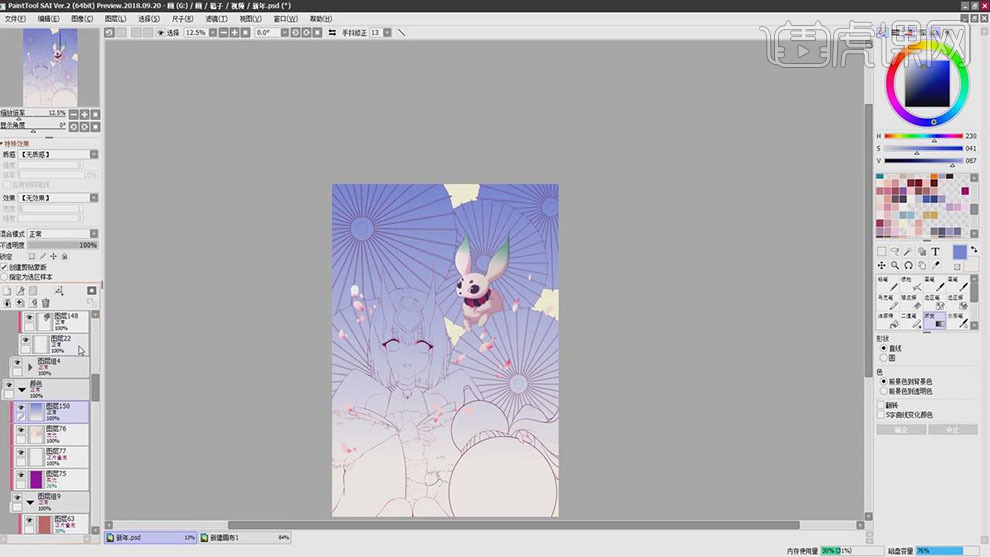
39.在将渐变图层的图层模式选择【柔光】,在将图层的【不透明度】降低,在使用【橡皮擦工具】对渐变下面的颜色进行擦除。
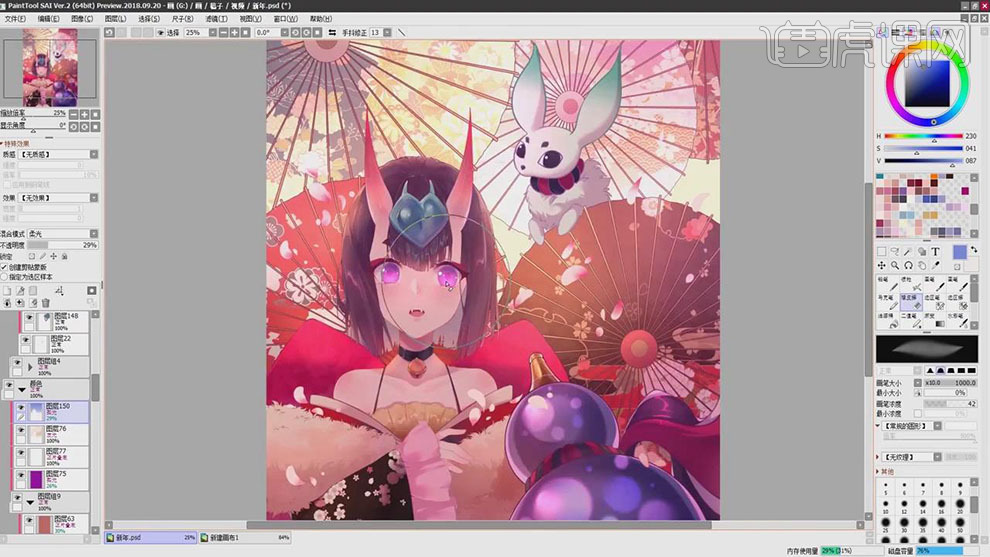
40.最终效果如图所示。